Page 1
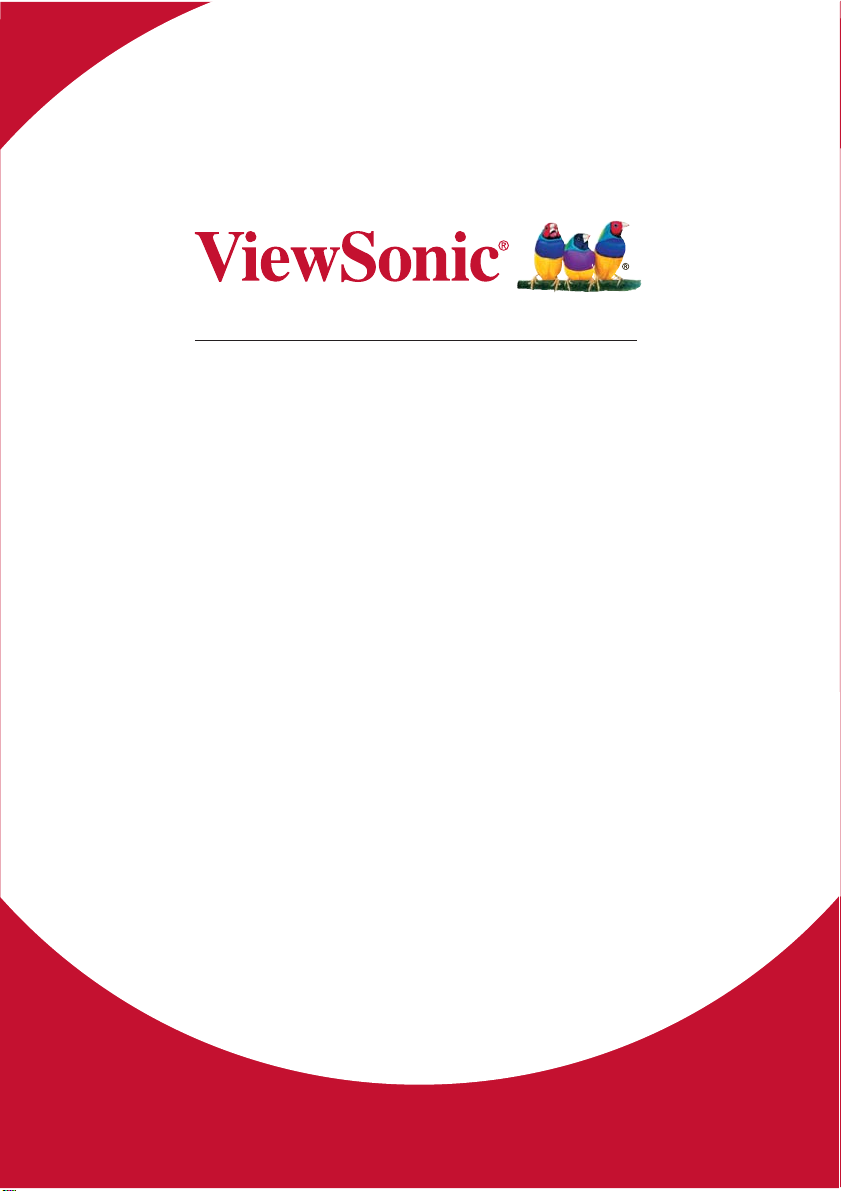
PX727-4K/PX747-4K
DLP Projektor
Bedienungsanleitung
Modell Nr. VS17154/VS17290
Page 2
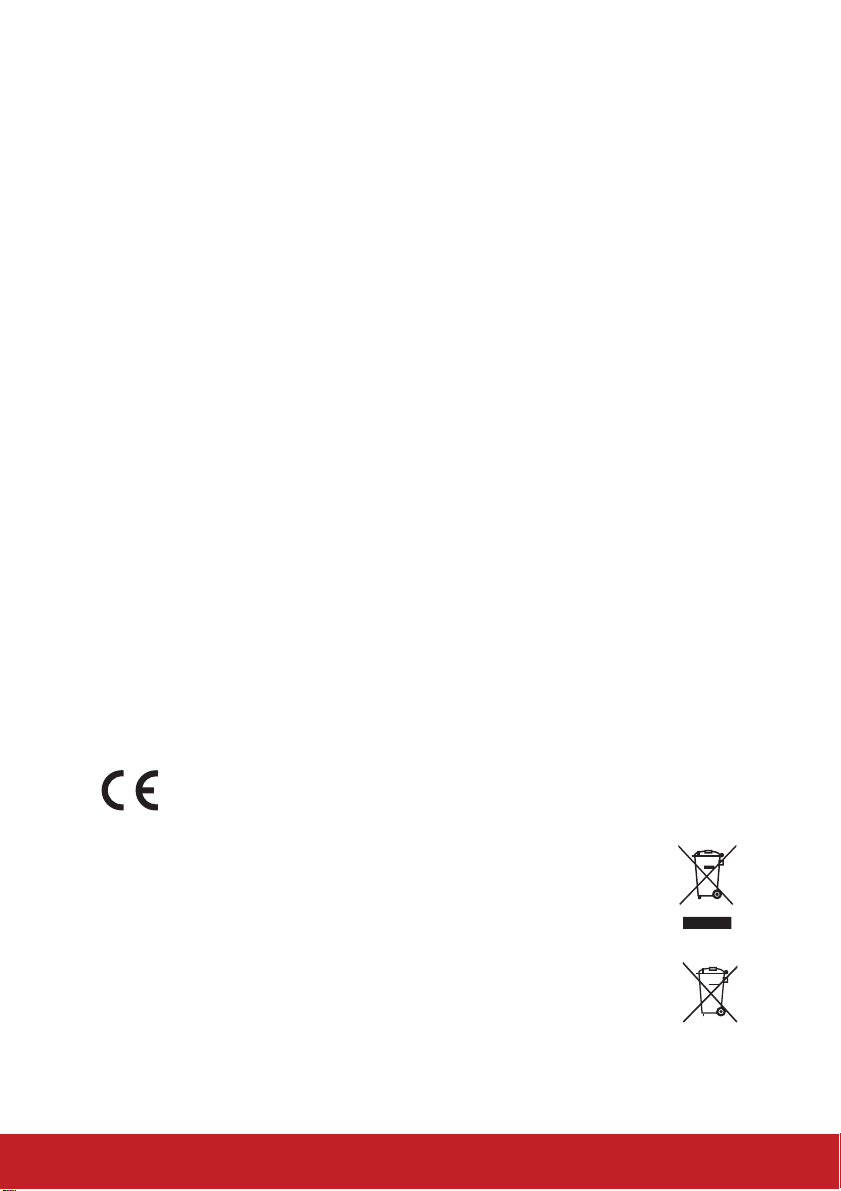
Informationen zur Einhaltung von Normen und
Bestimmungen
FCC Erklärung
Dieses Gerät erfüllt die Anforderungen gemäß Abschnitt 15 der FCC Bestimmungen.
Für den Betrieb sind folgende Bedingungen zu beachten: (1) das Gerät darf keine
schädlichen Interferenzen erzeugen und muss (2) empfangene Interferenzen aufnehmen, obwohl diese zu Betriebsstörungen führen können.
Dieses Gerät wurde getestet und entspricht den Grenzwerten digitaler Geräte der
Klasse B (siehe Abschnitt 15 der FCC-Bestimmungen). Diese Grenzwerte bieten
einen ausreichenden Schutz gegen Interferenzen bei häuslichen Installationen.
Das Gerät erzeugt und verwendet hochfrequente Schwingungen und kann sie ausstrahlen. Wenn es nicht nach den Anweisungen des Herstellers aufgestellt und
betrieben wird, können Störungen im Radio- und Fernsehempfang auftreten. In
Ausnahmefällen können bestimmte Installationen aber dennoch Störungen verursachen. Sollte der Radio- und Fernsehempfang beeinträchtigt sein, was durch Ein- und
$XVVFKDOWHQGHV*HUlWHVIHVWJHVWHOOWZHUGHQNDQQHPS¿HKOWVLFKGLH%HKHEXQJGHU
Störung durch eine oder mehrere der folgenden Maßnahmen:
y Richten Sie die Empfangsantenne neu aus.
y Vergrößern Sie den Abstand zwischen Gerät und Empfänger.
y Stecken Sie den Netzstecker des Geräts in eine andere Steckdose, damit das
Gerät und der Empfänger an verschiedene Stromkreise angeschlossen sind.
y
Bitten Sie Ihren Händler oder einen erfahrenen Radio- bzw. Fernsehtechniker
um Hilfe.
Warnung: Sie werden darauf hingewiesen, dass Geräte, an denen nicht von der
für die Einhaltung der Bestimmungen verantwortlichen Stelle ausdrücklich gebilligte
Änderungen vorgenommen wurden, vom Benutzer nicht betrieben werden dürfen.
Für Kanada
y Dieses digitale Gerät der Klasse A entspricht der Kanadischen ICES-003.
y
Cet appareil numérique de la classe B est conforme à la norme NMB-003 du
Canada.
CE Konformität für europäische Länder
Das Gerät entspricht der EMV Richtlinie 2014/30/EU und der Niederspannungsrichtline 2014/35/EU.
Die folgenden Informationen gelten nur für EU-Mitgliedsstaaten:
Das Zeichen entspricht der Elektro- und Elektronikgeräte-Abfall-Richtlinie
2012/19/EU (WEEE).
Das Zeichen zeigt an, dass dieses Gerät einschließlich leerer oder entsorgter Batterien oder Akkus NICHT als unsortierter Haushaltsmüll entsorgt
werden darf, sondern die verfügbaren Rücknahme- und Sammelsysteme
verwendet werden sollen.
Falls auf den in diesem Gerät enthaltenen Batterien, Akkus und Knopfzellen
die chemischen Hg, Cd, oder Pb dargestellt sind, bedeutet dies, dass die
Batterie einen Schwermetallanteil von 0,0005% Quecksilber oder mehr als
0,002% Kadmium oder mehr als 0,004% Blei enthält.
i
Page 3
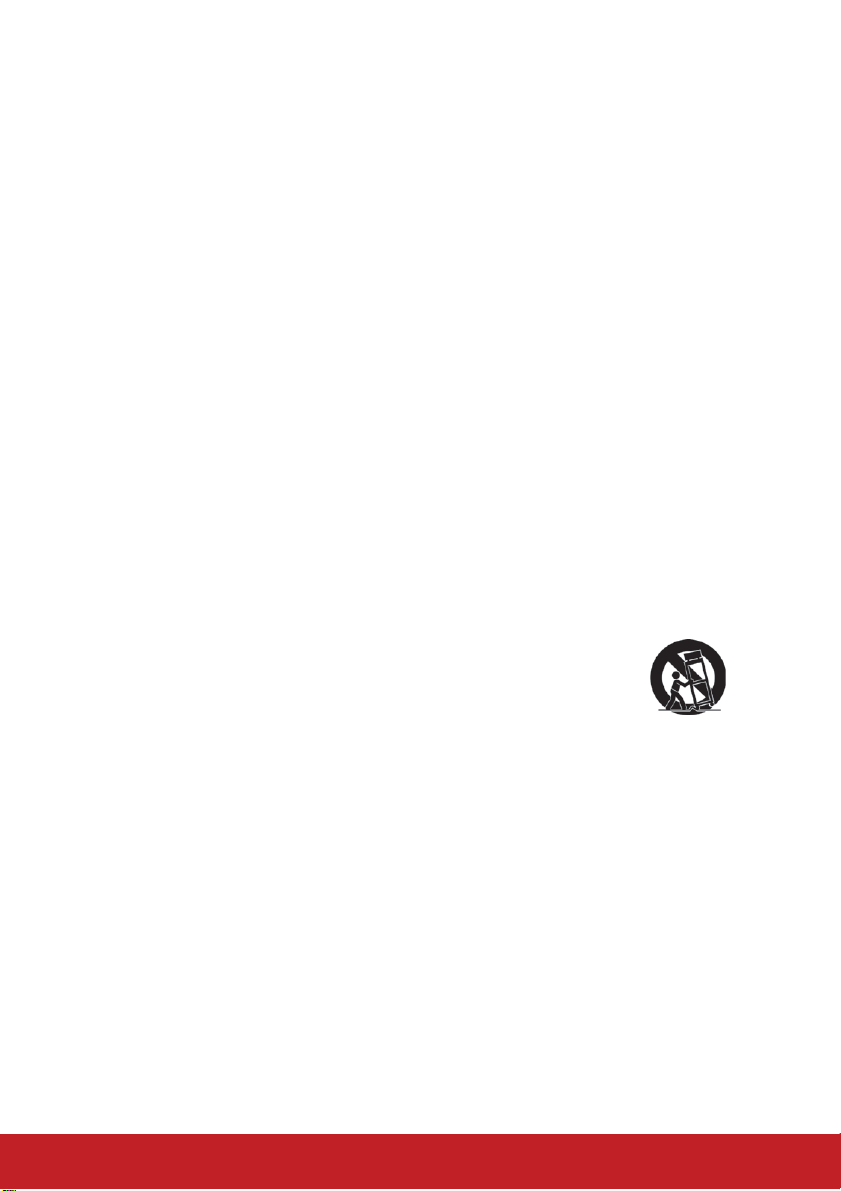
Wichtige Sicherheitshinweise
1. Lesen Sie diese Hinweise.
2. Bewahren Sie diese Hinweise auf.
3. Beachten Sie alle Warnungen.
4. Folgen Sie allen Anweisungen
5. Verwenden Sie dieses Gerät nicht in der Nähe von Wasser.
6. Mit einem weichen, trockenen Tuch reinigen.
7. Nicht die Lüftungsschlitze blockieren. Das Gerät gemäß den Herstelleranweisungen installieren.
8. Nicht in der Nähe von Hitzequellen wie z.B. Heizkörperen, Heizrippen, Öfen
oder anderen wärmeerzeugenden Geräten (einschließlich Verstärkern) aufstellen.
9. Nicht die Sicherungseinrichtung des polarisierten oder geerdeten Steckers
manipulieren. Ein polarisierter Stecker besitzt zwei Kontakte, wobei einer etwas
breiter als der andere ist. Ein geerdeter Stecker besitzt zwei Kontakte und einen
dritten Erdungsstift. Der breite Kontakt und der dritte Stift dienen Ihrer Sicherheit. Falls der beiliegende Stecker nicht in die Steckdose passt, wenden Sie sich
an einen Elektriker, um die Steckdose auswechseln zu lassen.
10. Schützen Sie das Stromkabel vor Tritten oder Verbiegungen, speziell an den
Steckern. an Mehrfachsteckdosen und an dem Punkt, an dem es aus dem
Gerät heraustritt. Stellen Sie sicher, dass sich die Steckdose in der Nähe des
*HUlWHVEH¿QGHWVRGDVVVLHOHLFKW]XJlQJOLFKLVW
11. Verwenden Sie nur Anhänge/Zubehör, das vom Hersteller getestet wurde.
12. Verwenden Sie nur einen den Herstelleranweisungen entsprechenden oder mit dem Gerät angebotenen Wagen, Ständer, Stativ, Regal
oder Tisch. Wenn ein Wagen verwendet wird, ist Vorsicht beim
Bewegen der Wagen/Einheit Kombination geboten, um Verletzungen durch Umkippen zu vermeiden.
13. Ziehen Sie das Netzkabel aus der Steckdose heraus, wenn das Gerät über
längere Zeit nicht verwendet wird.
/DVVHQ6LHDOOH5HSDUDWXUHQGXUFKTXDOL¿]LHUWHV.XQGHQGLHQVWSHUVRQDODXVIK-
ren. Nehmen Sie Kontakt mit dem Kundendienst auf, wenn das Gerät in irgendeiner Weise beschädigt wurde, z.B.: Wenn das Stromkabel oder der Stecker
beschädigt ist, Flüssigkeit in das Gerät eingedrungen ist oder Gegenstände in
das Gerät hineingefallen sind, wenn das Gerät Regen oder Feuchtigkeit ausgesetzt war oder wenn das Gerät nicht richtig funktioniert oder fallengelassen
wurde.
ii
Page 4
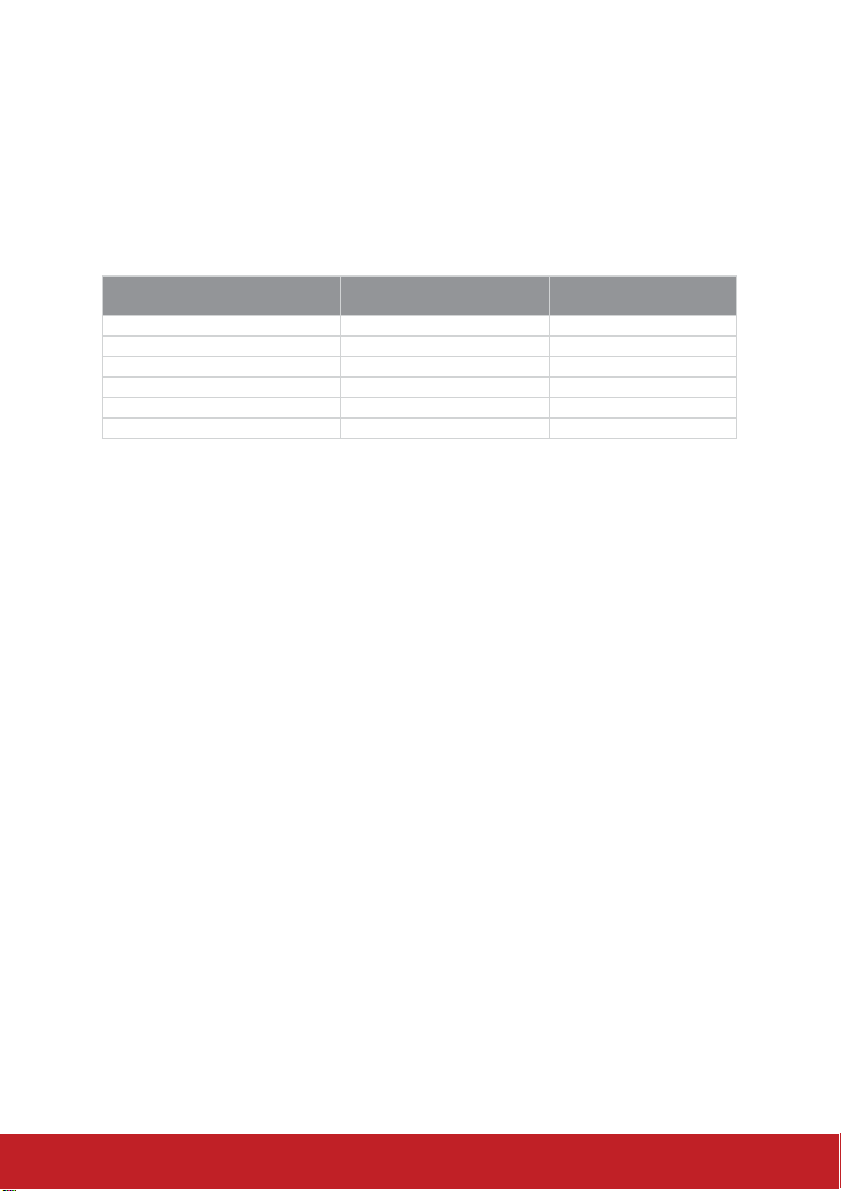
Erklärung zur RoHS2 Konformität
Dieses Produkt wurde gemäß den Anforderungen der EG-Richtlinie 2011/65/EU
zur Beschränkung der Verwendung bestimmter gefährlicher Stoffe in Elektro- und
Elektronikgeräten (RoHS2-Richtlinie) entworfen und hergestellt und hat sich als
mit den maximalen Konzentrationswerten, die der europäischen Ausschuss für die
technische Anpassung (Technical Adaptation Committee; TAC) festgelegt hat, wie
folgt konform erwiesen:
Substanz
Blei (Pb) 0,1% < 0,1%
Quecksilber (Hg) 0,1% < 0,1%
Kadmium (Cd) 0,01% < 0,01%
Sechswertiges Chrom (Cr6+) 0,1% < 0,1%
Polybromierte Biphenyle (PBB) 0,1% < 0,1%
Polybromierte Diphenylether (PBDE) 0,1% < 0,1%
Manche Produktkomponenten sind im Anhang III der RoHS2-Richtlinie wie unten
beschrieben ausgenommen:
Beispiele von ausgenommenen Komponenten:
1. Quecksilber in Kaltkathodenlampen und Leuchtröhren mit externen Elektroden
(CCFL und EEFL) für spezielle Zwecke überschreitet nicht (pro Lampe):
(1) Geringe Länge (≦500 mm): maximal 3,5 mg pro Lampe.
(2) Mittlere Länge (>500 mm und ≦1.500 mm): maximal 5 mg pro Lampe.
(3) Große Länge (>1.500 mm): maximal 13 mg pro Lampe.
2. Blei im Glas von Kathodenstrahlröhren.
3. Blei im Glas der Leuchtröhren übersteigt nicht 0,2 % nach Gewicht.
4. Blei als Legierungselement in Aluminium mit bis zu 0,4 % Blei nach Gewicht.
5. Kupferlegierung mit bis zu 4 % Blei nach Gewicht.
6. Blei in Lötmetallen mit hoher Schmelztemperatur (d. h. Legierungen auf Bleibasis
mit 85 % nach Gewicht oder mehr Blei).
7. Elektrische und elektronische Komponenten mit Blei in Glas oder Keramik mit
Ausnahme von dielektrischer Keramik in Kondensatoren, z. B. piezoelektrischen
Geräten, oder in Glas- oder Keramik-Matrix-Verbindungen.
Vorgeschlagene
Maximumkonzentration
Gemessene Konzentration
iii
Page 5
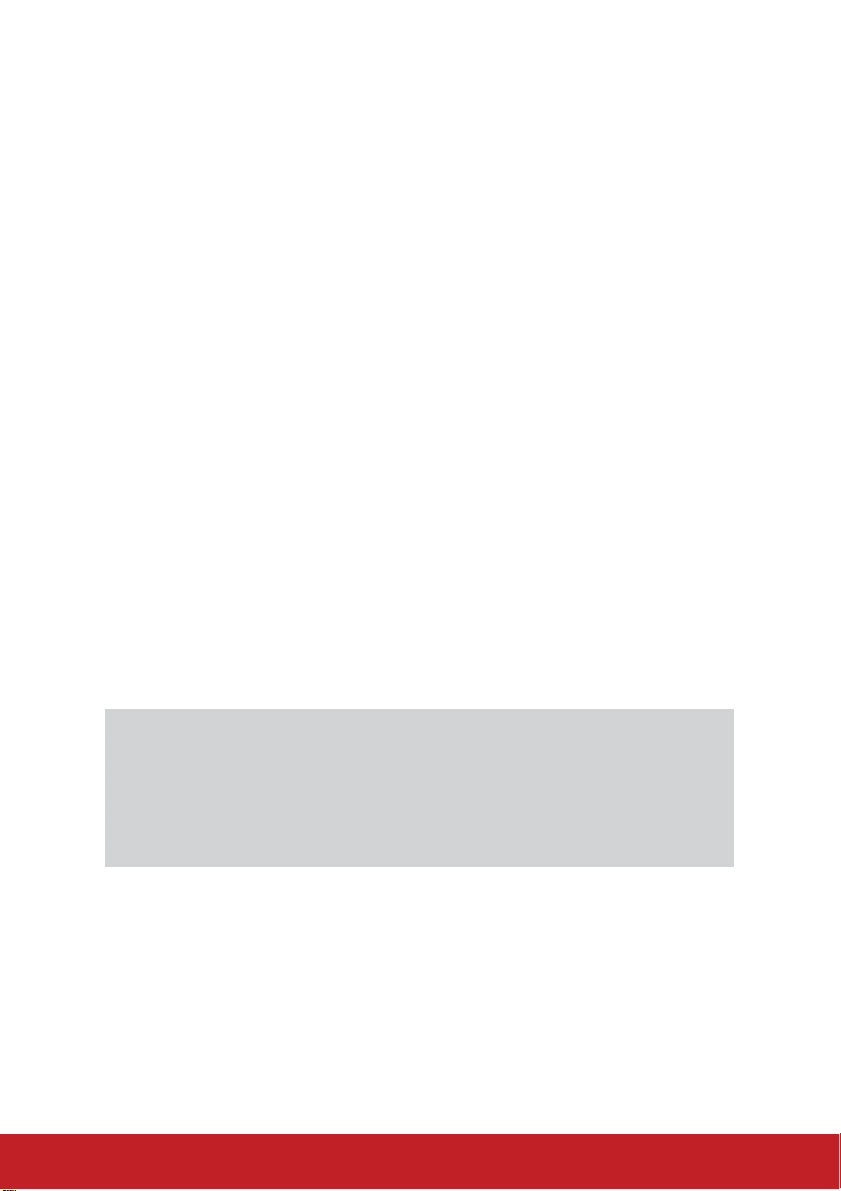
Copyright Hinweise
Copyright © ViewSonic® Corporation, 2018. Alle Rechte vorbehalten.
Macintosh und Power Macintosh sind registrierte Markenzeichen von Apple Inc.
Microsoft, Windows, Windows NT und das Windows Logo sind registrierte Markenzeichen der Microsoft Corporation in den Vereinigten Staaten und anderen Ländern.
ViewSonic, das Drei Vögel Logo, OnView, ViewMatch und ViewMeter sind registrierte Markenzeichen der ViewSonic Corporation.
VESA ist ein registriertes Markenzeichen der Video Electronics Standards Association. DPMS und DDC sind Markenzeichen von VESA.
PS/2, VGA und XGA sind registrierte Markenzeichen der International Business
Machines Corporation.
Haftungsausschluss: Die ViewSonic Corporation haftet weder für technische bzw.
redaktionelle Fehler oder Auslassungen, noch für zufällige oder Folgeschäden, die
aus der Lieferung dieses Materials oder der Leistung oder dem Gebrauch dieses
Produktes entstehen.
Im Interesse einer kontinuierlichen Produktverbesserung behält sich ViewSonic
&RUSRUDWLRQGDV5HFKWYRU3URGXNWVSH]L¿NDWLRQHQRKQHYRUKHULJH$QNQGLJXQJYRUzunehmen. Die Informationen in diesem Dokument können ohne vorherige Ankündigung geändert werden.
Kein Teil dieses Dokuments darf in irgendeiner Form für irgendeinen Zweck ohne
vorherige schriftliche Zustimmung der ViewSonic Corporation kopiert, reproduziert oder
übertragen werden.
Produktregistrierung
Bitte besuchen Sie die ViewSonic-Internetseiten Ihrer Region und registrieren Sie
Ihr Produkt online; so bleiben Sie über künftige Vorgaben zu Ihrem Produkt auf dem
Laufenden und erhalten zusätzliche Informationen automatisch.
Durch die Registrierung Ihres Produktes bleiben Sie bei sämtlichen Kundendienstbelangen stets auf dem neuesten Stand.
Bitte drucken Sie diese Bedienungsanleitung aus, füllen Sie den Abschnitt „Für Ihre
Unterlagen“ aus.
:HLWHUH,QIRUPDWLRQHQ¿QGHQ6LHLPÄ.XQGHQGLHQVW³$EVFKQLWWGLHVHU$QOHLWXQJ
Für Ihre Unterlagen
Produktname: PX727-4K/PX747-4K
ViewSonic DLP Projector
Modellnummer: VS17154/VS17290
Dokumentennummer: PX727-4K/PX747-4K_UG_DEU Rev. 1A 01-23-18
Seriennummer: ________________________________________
Kaufdatum: ________________________________________
Produktentsorgung am Ende der Produktlebenszeit
Die Lampe in diesem Produkt enthält Quecksilber, das Sie und die Umwelt gefährden kann. Bitte seien Sie entsprechend vorsichtig und entsorgen Sie die Lampe
gemäß den Gesetzen auf Landes- oder Bundesebene.
9LHZ6RQLFDFKWHWGLH8PZHOWXQGYHUSÀLFKWHWVLFK]XHLQHUXPZHOWEHZXVVWHQ$UEHits- und Lebensweise. Vielen Dank, dass Sie einen Beitrag zu einem intelligenteren,
umweltfreundlicheren Umgang mit EDV-Produkten leisten. Weitere Einzelheiten
¿QGHQ6LHDXIGHU9LHZ6RQLF:HEVHLWH
USA und Kanada: http://www.viewsonic.com/company/green/recycle-program/
Europa: http://www.viewsoniceurope.com/eu/support/call-desk/
Taiwan: http://recycle.epa.gov.tw/recycle/index2.aspx
iv
Page 6
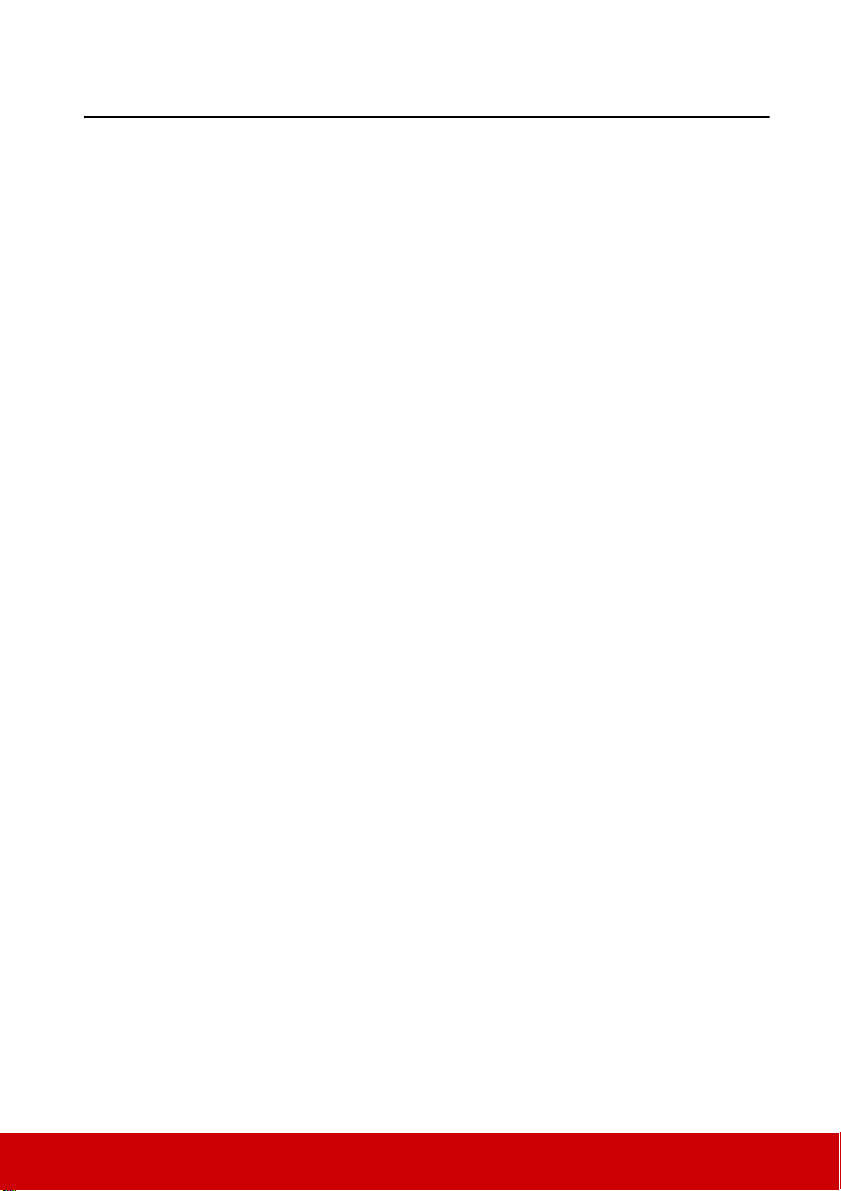
Inhalt
Wichtige
Sicherheitshinweise..........2
Einleitung..........................5
Leistungsmerkmale .............................. 5
Lieferumfang........................................5
Bedienelemente und Funktionen.......... 6
Aufstellen des
Projektors .......................11
Auswählen des Standortes .................11
Projektionsgrößen ..............................13
Verbindungen.................15
Anschließen eines Computers oder
Monitors.............................................16
Anschließen von Videoquellgeräten .. 16
Bedienung .......................17
Einschalten des Projektors .................17
Verwendung der Menüs ..................... 18
Verwendung der Passwortfunktion ....19
Wechseln des Eingangssignals...........21
Einstellen des projizierten Bildes.......22
Auswahl des Bildformats................... 23
Optimierung der Bildqualität .............24
Ausblenden des Bildes....................... 28
Sperren der Bedientasten ...................28
Verwendung des Projektors an
hohen Orten........................................ 28
Einstellung des Tons ..........................29
Ausschalten des Projektors ................ 30
Menübedienung..................................31
Pflege des Projektors ......................... 39
Lampeninformationen ....................... 40
Fehleranalyse..................43
Technische Daten ...........44
Abmessungen..................................... 44
Deckenmontage ................................. 44
IR-Steuerungstabelle ......................... 45
RS232-Befehlstabelle ........................ 46
Timingtabelle..................................... 52
Technische Daten des Projektors....... 54
Informationen zum
Urheberrecht ..................55
Wartung..........................39
1
Page 7
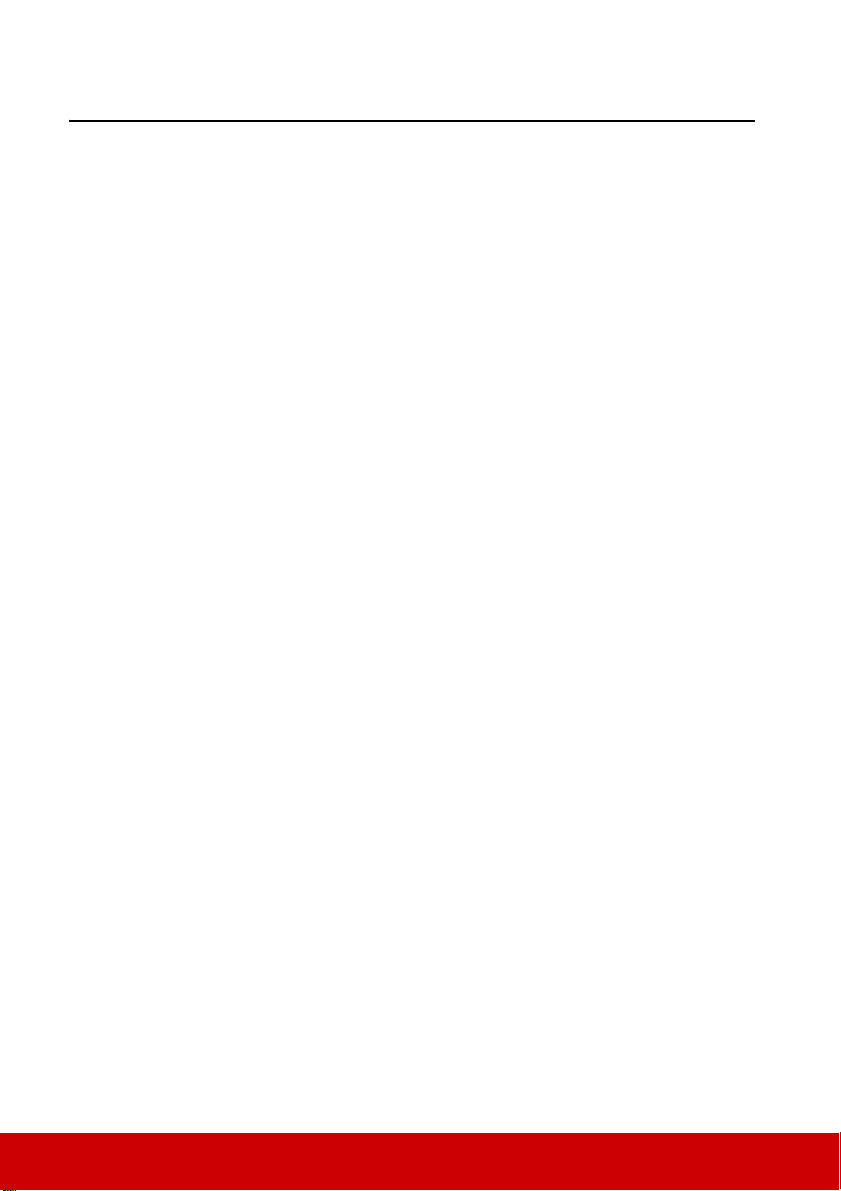
Wichtige Sicherheitshinweise
Der Projektor wurde so entwickelt und getestet, dass er die neuesten Normen für Sicherheit
bei Geräten der Informationstechnologie erfüllt. Um die Sicherheit dieses Produktes zu
gewährleisten, müssen Sie jedoch die in diesem Handbuch und auf dem Produkt vermerkten
Anweisungen befolgen.
Sicherheitshinweise
1. Lesen Sie vor Inbetriebnahme des Projektors dieses Handbuch. Bewahren Sie es
auf, um bei Bedarf darauf zurückgreifen zu können.
2. Sehen Sie während des Betriebs nicht direkt in die Projektorlinse. Durch das helle
Licht können Ihre Augen geschädigt werden.
3. Wartungsarbeiten nur von Fachpersonal ausführen lassen.
4. Öffnen Sie immer die Blende der Linse oder entfernen Sie die Schutzkappe von
der Linse, wenn die Projektorlampe eingeschaltet ist.
5. In manchen Ländern ist die Netzspannung NICHT stabil. Dieser Projektor kann
innerhalb eines Bereichs von 100 bis 240 Volt Wechselstrom betrieben werden. Er
kann jedoch bei Stromausfällen oder Spannungsschwankungen von ±10 Volt
ausfallen. An Orten mit Stromausfällen oder instabiler Netzspannung sollten Sie
daher in Verbindung mit dem Projektor einen Stromstabilisator, einen
Überspannungsschutz oder eine unterbrechungsfreie Stromversorgung (USV)
installieren.
6. Sorgen Sie dafür, dass die Projektionslinse bei Betrieb frei ist, da andernfalls
Beschädigungen durch Wärme entstehen können oder Brandgefahr besteht. Um die
Lampe vorübergehend auszuschalten, drücken Sie am Projektor oder auf der
Fernbedienung auf die Taste BLANK.
7. Die Lampe wird während des Betriebs extrem heiß. Lassen Sie bei einem
Lampenwechsel zunächst den Projektor ca. 45 Minuten lang abkühlen, bevor Sie das
Lampenelement entfernen.
8. Benutzen Sie die Lampe nicht weiter, nachdem die Nennstandzeit der Lampe erreicht
wurde. Übermäßige Nutzung der Lampen über die angegebene Lebensdauer hinaus
kann in seltenen Fällen zum Zerbrechen führen.
9. Wechseln Sie erst dann das Lampenmodul oder andere elektronische Komponenten
aus, wenn der Projektor vom Netz getrennt ist.
10. Sorgen Sie für einen sicheren und stabilen Stand des Gerätes. Andernfalls kann es
herunterfallen und beschädigt werden.
11. Versuchen Sie niemals den Projektor auseinanderzubauen. Im Inneren des Gerätes
stehen Teile unter Spannung. Der Kontakt mit diesen Teilen kann zu
lebensgefährlichen Verletzungen führen.
Andere Abdeckungen dürfen unter keinen Umständen geöffnet oder entfernt werden.
Wenden Sie sich für Reparaturen an einen entsprechend qualifizierten professionellen
Kundendienst.
12. Stellen Sie den Projektor nicht an folgenden Standorten auf:
- Orte mit unzureichender Belüftung oder unzureichendem Platz. Der Abstand zur Wand
muss mindestens 50 cm betragen, und die Belüftung des Projektors darf nicht
behindert sein.
- Orte mit sehr hohen Temperaturen, z.B. in Kraftfahrzeugen mit verschlossenen
Fenstern und Türen.
2
Page 8
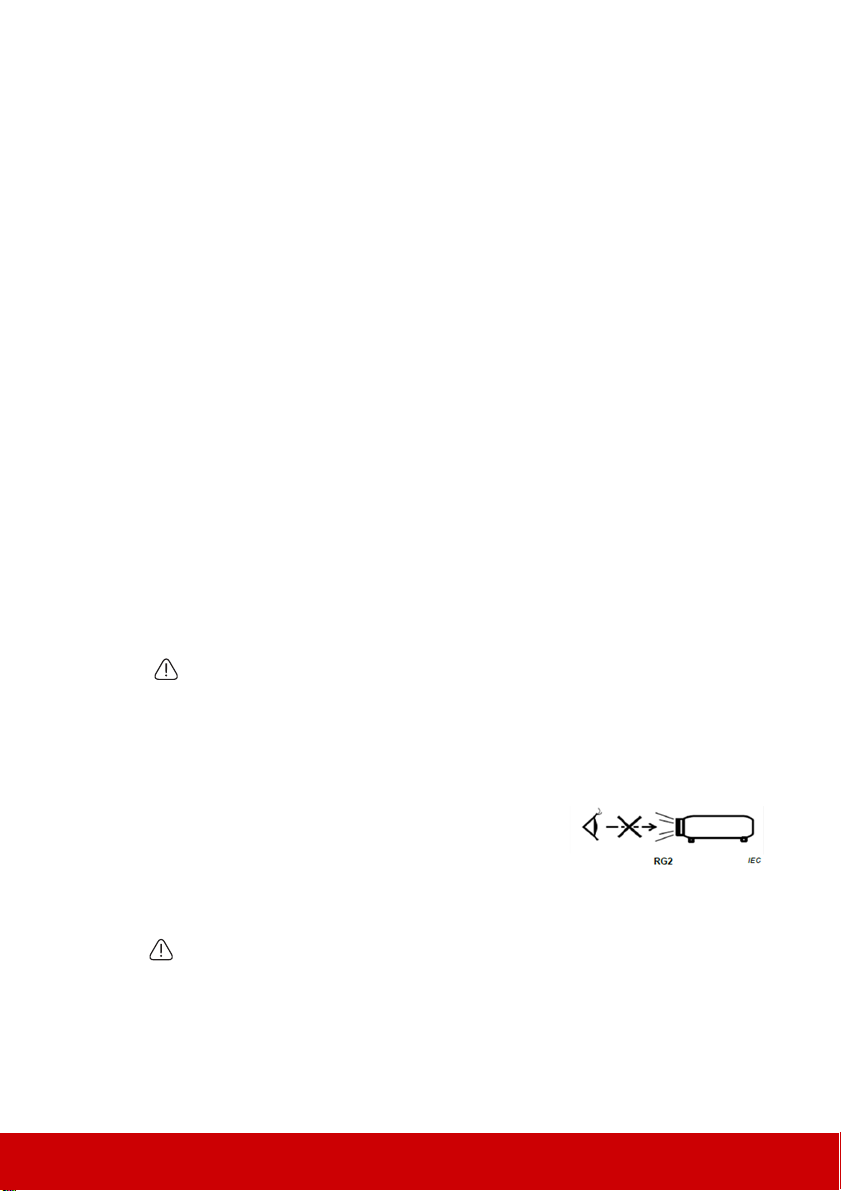
- Orte mit sehr hoher Luftfeuchtigkeit oder hoher Konzentration von Staub und
Zigarettenrauch. Hierdurch können optische Bauteile verunreinigt, die Nutzungsdauer
des Projektors verringert und das Bild verdunkelt werden.
- Orte in der Nähe von Feuermeldern.
- Orte mit Temperaturen über 40°C / 104°F.
- Orte in einer Höhe von über 3000 m (10000 Fuß).
13. Blockieren Sie nicht die Belüftungsöffnungen. Wenn die Belüftungsöffnungen
blockiert sind, kann Überhitzung im Projektor zu einem Brand führen.
- Stellen Sie den Projektor nicht auf eine Decke, auf Bettzeug oder auf eine andere
weiche Oberfläche.
- Bedecken Sie den Projektor nicht mit einem Tuch oder einem anderen Gegenstand.
- In der Nähe des Projektors dürfen sich keine leicht entflammbaren Stoffe befinden.
14. Stellen Sie den Projektor für den Betrieb immer auf einer ebenen, waagerechten
Fläche auf.
- Verwenden Sie das Gerät nicht auf unebenen Flächen mit einer Neigung von mehr als
10 Grad (nach rechts/links) bzw. 15 Grad (nach vorne/hinten). Die Verwendung des
Projektors auf nicht waagerechten Flächen kann zu Fehlfunktionen oder
Beschädigungen der Lampe führen.
15. Stellen Sie das Gerät nicht senkrecht auf eine Seite. Andernfalls kann der Projektor
umfallen und beschädigt werden oder Verletzungen verursachen.
16. Treten Sie nicht auf den Projektor, und stellen Sie nichts auf das Gerät. Andernfalls
können Schäden am Projektor sowie Unfälle und Verletzungen die Folge sein.
17. Stellen Sie keine Flüssigkeiten auf den Projektor oder in seine Nähe. Wenn
Flüssigkeiten in das Projektorinnere eindringen, kann dies zu Fehlfunktionen des
Projektors führen. Wenn Flüssigkeit in den Projektor eingedrungen ist, trennen Sie
das Netzkabel von der Steckdose, und setzen Sie sich mit dem lokalen Kundendienst
in Verbindung, um den Projektor reparieren zu lassen.
18. Dieser Projektor kann Bilder umgedreht anzeigen, so dass er auch an der Decke
montiert werden kann.
Die Deckenmontage des Projektors muss fachgerecht unter Verwendung eines
geeigneten Deckenmontagesatzes erfolgen.
19. Während das Gerät in Betrieb ist, treten möglicherweise aus dem Belüftungsgitter
heiße Luft oder auffallende Gerüche aus. Dies ist normal und weist nicht auf einen
Defekt des Gerätes hin.
20. Verwenden Sie die Sicherheitsleiste nicht für den Transport oder die Installation. Sie
sollte mit einem im Handel erhältlichen Anti-Diebstahl-Kabel verwendet werden.
21. ACHTUNG
Möglicherweise gefährliche optische Strahlung
könnte von diesem Produkt emittiert werden.
Schauen Sie nicht auf die eingeschaltete Lampe.
Könnte schädlich für die Augen sein. Risikogruppe 2. Wie bei jeder hellen
Lichtquelle, nicht in den Strahl blicken, RG2 IEC 62471-5:201
Warnhinweis
• DIESES GERÄT MUSS GEERDET WERDEN.
• Wenn Sie die Einheit installieren, fügen Sie einen einfach zugänglichen Schalter in die
fixierte Verkabelung ein oder stecken Sie den Netzstecker in eine leicht zugängliche
Steckdose in der Nähe der Einheit. Wenn während der Bedienung der Einheit ein Fehler
auftritt, schalten Sie das Gerät mit dem Schalter aus oder ziehen Sie den Stecker aus der
Steckdose.
3
Page 9
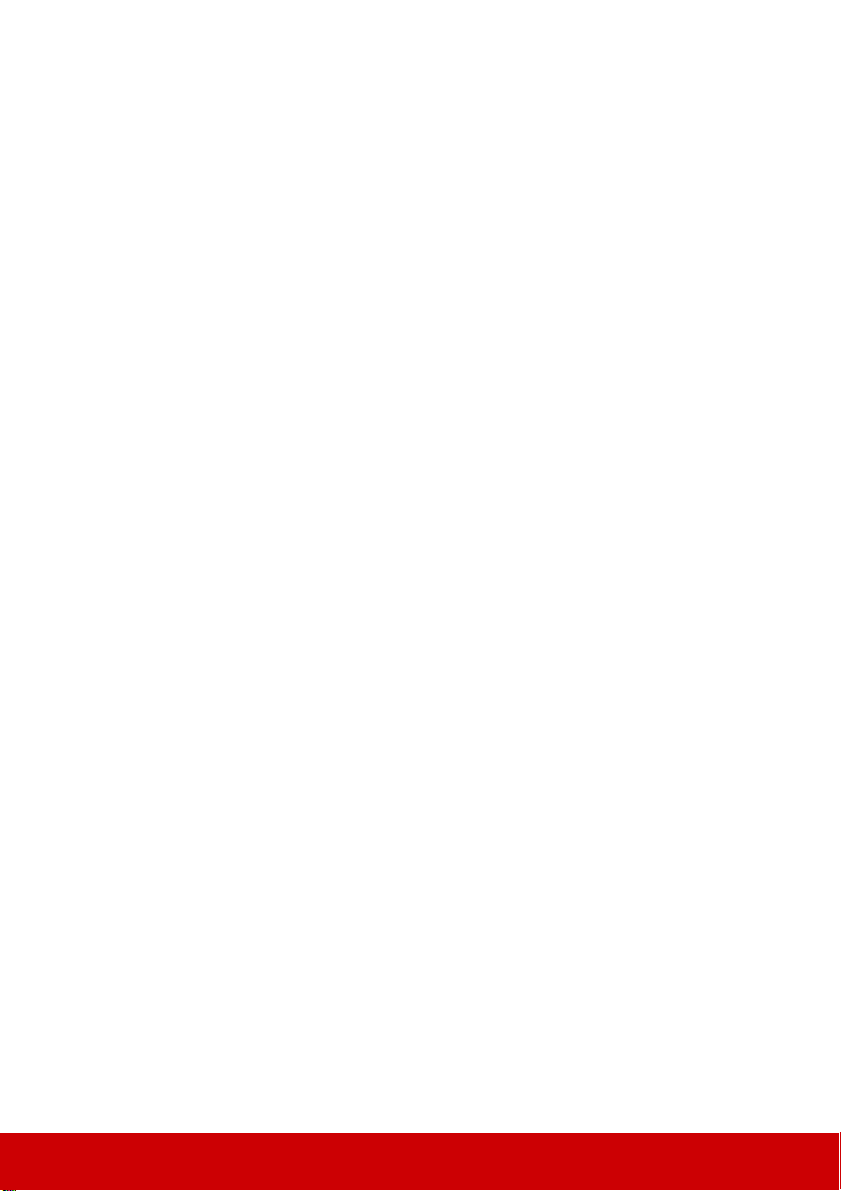
Sicherheitsanweisungen für die Deckenmontage des Projektors
Damit der Betrieb des Projektors reibungslos verläuft und Verletzungen an Personen sowie
Sachschäden vermieden werden, müssen Sie mit dem folgenden Sicherheitsaspekt vertraut
sein.
Wenn Sie den Projektor an der Decke befestigen möchten, sollten Sie unbedingt einen gut
passenden Deckenmontagesatz verwenden und sicherstellen, dass dieser fachgerecht und
sicher installiert wurde.
Falls Sie für den Projektor einen ungeeigneten Deckenmontagesatz verwenden, besteht die
Gefahr, dass der Projektor aufgrund einer unsachgemäßen Befestigung mit falschen/zu
kurzen Schrauben von der Decke fällt.
Der Deckenmontagesatz für den Projektor ist im selben Fachgeschäft erhältlich, in dem Sie
auch den Projektor erworben haben. Wir empfehlen, dass Sie außerdem ein separates
Sicherheitskabel kaufen und dieses ordnungsgemäß in der Aussparung für das KensingtonSchloss am Projektor und an der Grundplatte des Deckenmontagegestells anbringen. Neben
dem Diebstahlschutz bietet dies einen Fallschutz, sollte sich der Projektor aus seiner
Befestigung am Montagegestell lösen.
4
Page 10
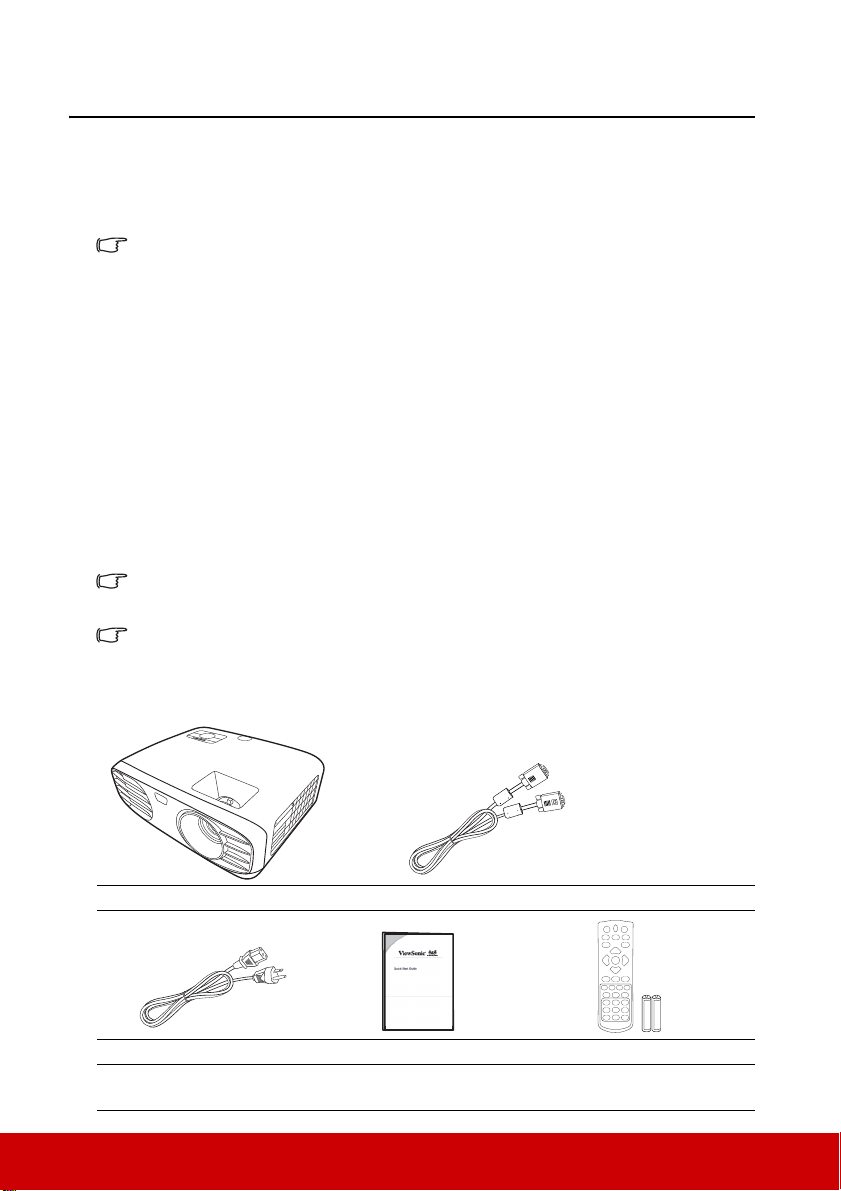
Einleitung
Leistungsmerkmale
Der Projektor vereint optische Hochleistungsprojektion und benutzerfreundliches Design
und bietet daher hohe Zuverlässigkeit und optimale Bedienbarkeit.
Einige Funktionen könnten an Ihrem Projektor nicht verfügbar sein. Die Leistung könnte je
nach Modellausstattung variieren.
• Energiesparfunktion zur Verringerung des Stromverbrauchs der Lampe um bis zu 70%,
wenn für einen bestimmten Zeitraum kein Eingangssignal entdeckt werden kann.
• Präsentations-Timer für eine bessere Kontrolle der Zeit während Präsentationen
• Farbverwaltung zur freien Einstellung von Farben
• Weniger als 0,5 W Stromverbrauch, wenn der Energiesparmodus aktiviert ist
• Schnelle automatische Suche zur schnelleren Erkennung von Signalen
• Auswählbare Farbmodi für unterschiedliche Projektionszwecke
• Beste Bildqualität durch automatische Einstellung mit einem Tastendruck (nur für
Analogsignal)
• Digitale Schrägprojektionskorrektur zur Korrektur verzerrter Bilder
• Einstellbare Farbverwaltungsregelung für Daten-/Videoanzeige
• Fähigkeit zur Anzeige von 1,07 Milliarden Farben
• OSD (On-Screen Display)-Menüs in mehreren Sprachen
• Umschalten zwischen Normal- und Sparmodus für geringeren Stromverbrauch
Die Helligkeit des projizierten Bildes variiert je nach der Umgebungshelligkeit sowie den
ausgewählten Einstellungen für den Kontrast und die Helligkeit des Eingangssignals und
steht in direkter Relation zum Projektionsabstand.
Die Helligkeit der Lampe nimmt mit der Zeit ab und kann von den Herstellerangaben
abweichen. Dies ist normal und ein erwartetes Verhalten.
Lieferumfang
1. Projector (Projektor) 2. VGA Kabel (für ausgewählte Modelle)
3. Netzkabel 4. Kurzanleitung 5. Fernbedienung und Batterien
6. Ersatzlampe (optional) (Bitte kontaktieren Sie Fachpersonal, um die Lampe
auszuwechseln)
5
Page 11
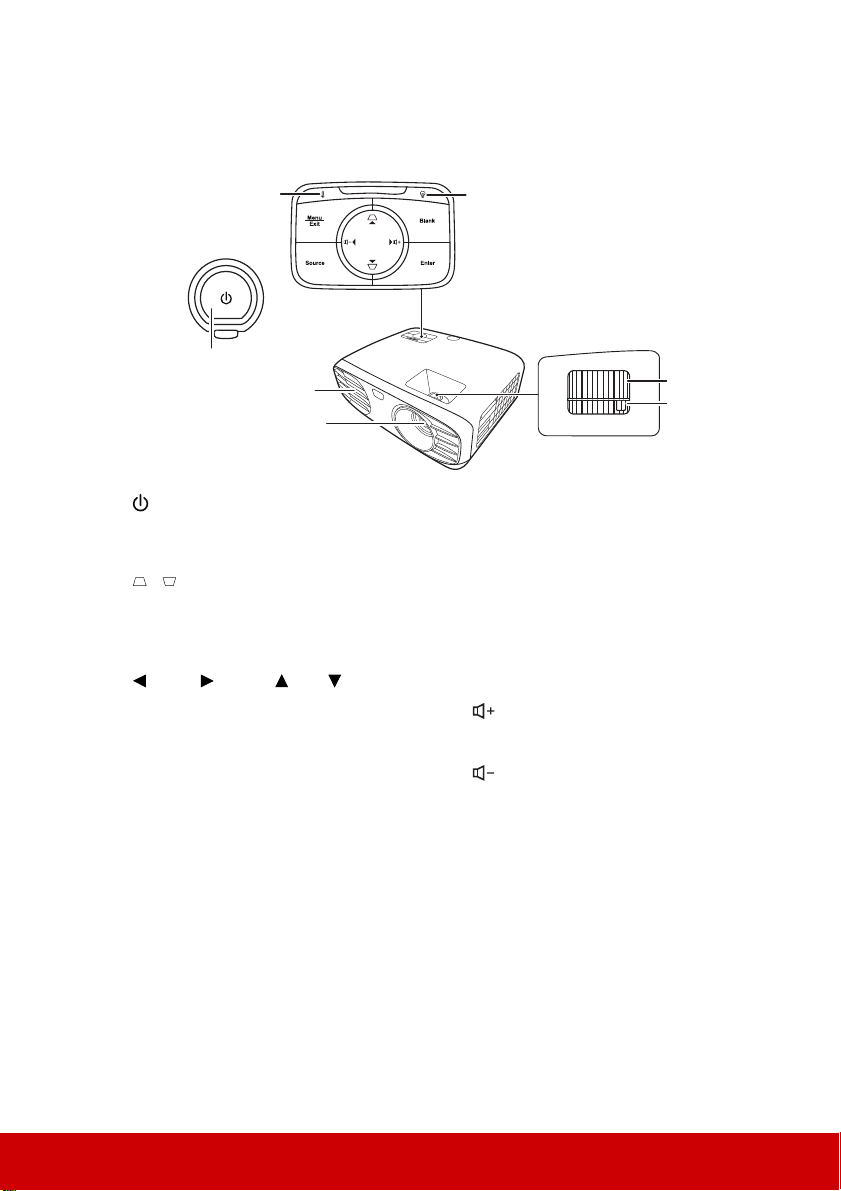
Bedienelemente und Funktionen
Fokusring
Betriebskontrollleuchte
LampenkontrollleuchteTemperaturkontrollleuchte
Zoomring
Projektorobjektiv
Lüftungsöffnung (Auslass
für heiße Luft)
Projektor
•Ein/Aus
Schaltet den Projektor in den
Standbymodus oder EIN.
• / (Keystone-Tasten)
Dient der manuellen Korrektur von
Bildverzerrungen, die durch den
Projektionswinkel hervorgerufen werden.
• Links/ Rechts/ Auf/ Ab
Wählen Sie hiermit die gewünschten
Menüelemente aus und nehmen Sie
Änderungen vor, wenn das OSD-Menü
aktiviert ist.
• Menu/Exit
Aktiviert oder deaktiviert das On-Screen
Display (OSD)-Menü.
• Source
Zeigt die Quellenauswahlleiste an.
•Blank
Blendet das Bildschirmbild aus.
•Enter
Aktiviert das ausgewählte On-Screen
Display (OSD)-Menü Element, wenn das
Bildschirm (OSD) Menü, aktiviert ist.
• (Volume +)
Erhöht die Lautstärkestufe.
• (Volume -)
Verringert die Lautstärkestufe.
6
Page 12
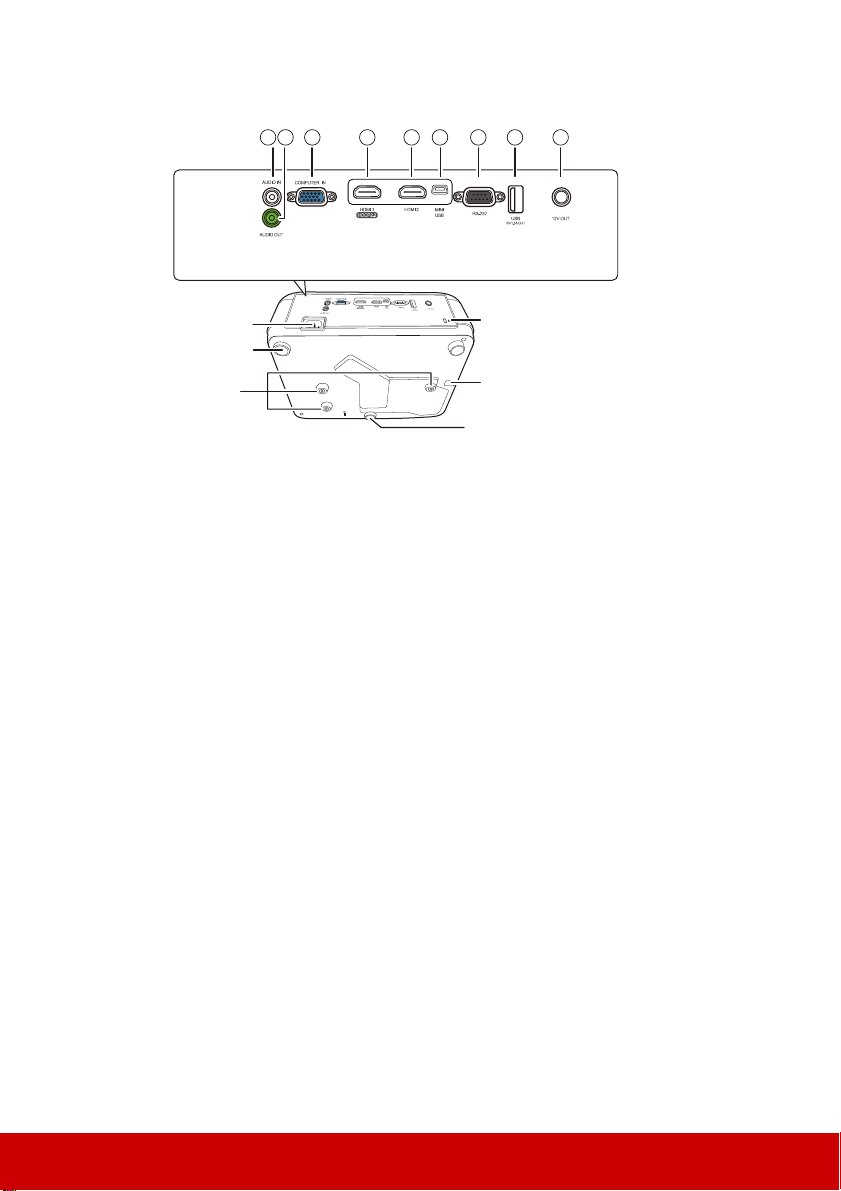
1. AUDIO IN
12 3 4 5 6 7 8 9
Sicherheitsleiste für KensingtonSchloss (Diebstahlschutz)
Aussparung für Kensington-Schloss
(Diebstahlschutz)
Netzkabelanschluss
Löcher für
Deckenmontage
Einstellfuß
Einstellfuß
Audiosignaleingang.
2. AUDIO OUT
Audiosignalausgang.
3. COMPUTER IN
RGB (PC) Signaleingang.
4. HDMI 1
HDMI (HDCP2.2) Anschluss.
5. HDMI 2
HDMI-Anschluss.
6. MINI USB
Mini USB Anschluss (nur für Wartung).
7. RS-232
RS-232-Kontrollanschluss.
8. USB 5V/1.5A Out
USB Typ-A Anschluss für
Stromversorgung.
9. 12V OUT
12V DC Ausgang.
7
Page 13
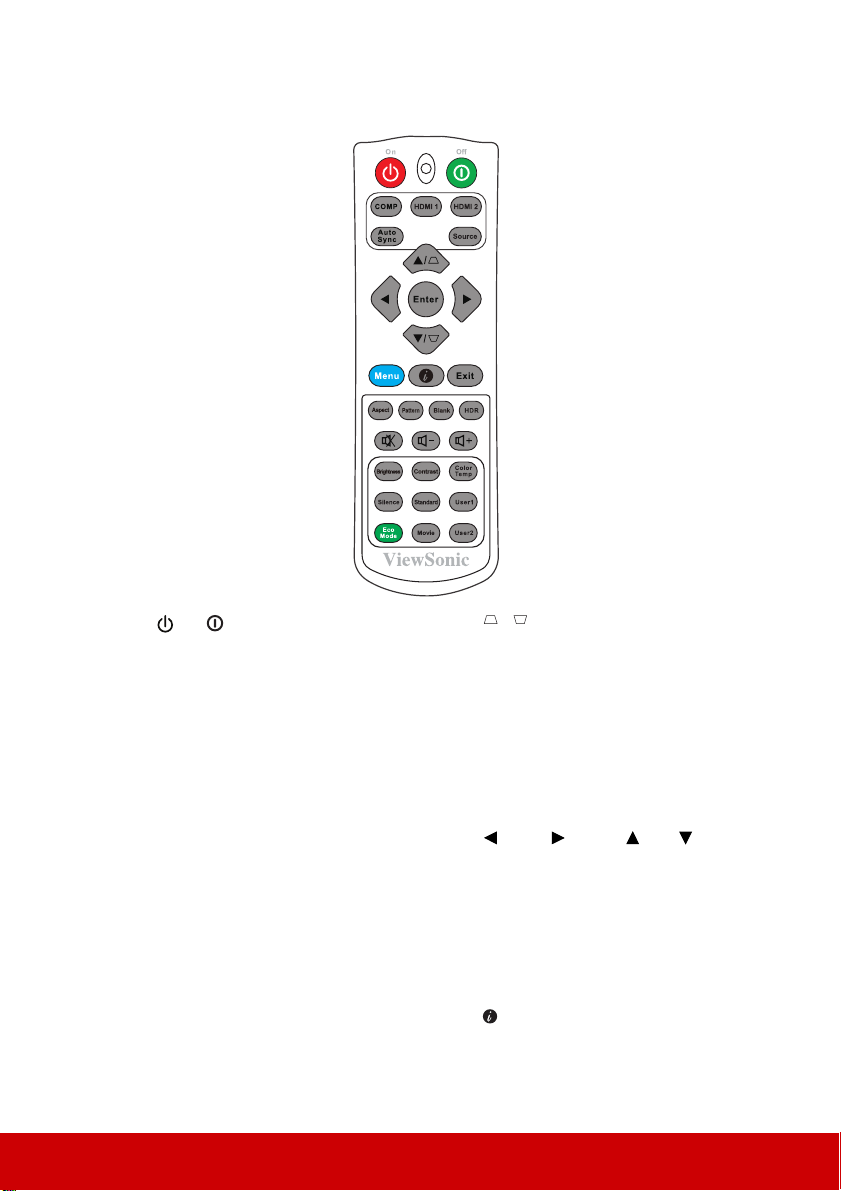
Fernbedienung
•On/Off
Schaltet den Projektor in den
Standbymodus oder EIN.
•COMP
Wählt die Quelle vom COMPUTER
IN Anschluss für die Anzeige.
•HDMI 1
Wählt die Quelle vom HDMI 1
Anschluss für die Anzeige.
•HDMI 2
Wählt die Quelle vom HDMI 2
Anschluss für die Anzeige.
• Auto Sync
Ermittelt automatisch das beste
Bildtiming für das dargestellte Bild.
• Source
Zeigt die Quellenauswahlleiste an.
• / (Keystone-Tasten)
Dient der manuellen Korrektur von
Bildverzerrungen, die durch den
Projektionswinkel hervorgerufen
werden.
•Enter
Führt den im On-Screen Display
(OSD)-Menü ausgewählten
Menübefehl aus.
• Links/ Rechts/ Auf/ Ab
Wählen Sie hiermit die gewünschten
Menüelemente aus und nehmen Sie
Änderungen vor.
•Menu
Aktiviert oder deaktiviert das OnScreen Display (OSD)-Menü.
• (Informationen)
Zeigt das Menü INFORMATIONEN
an.
8
Page 14
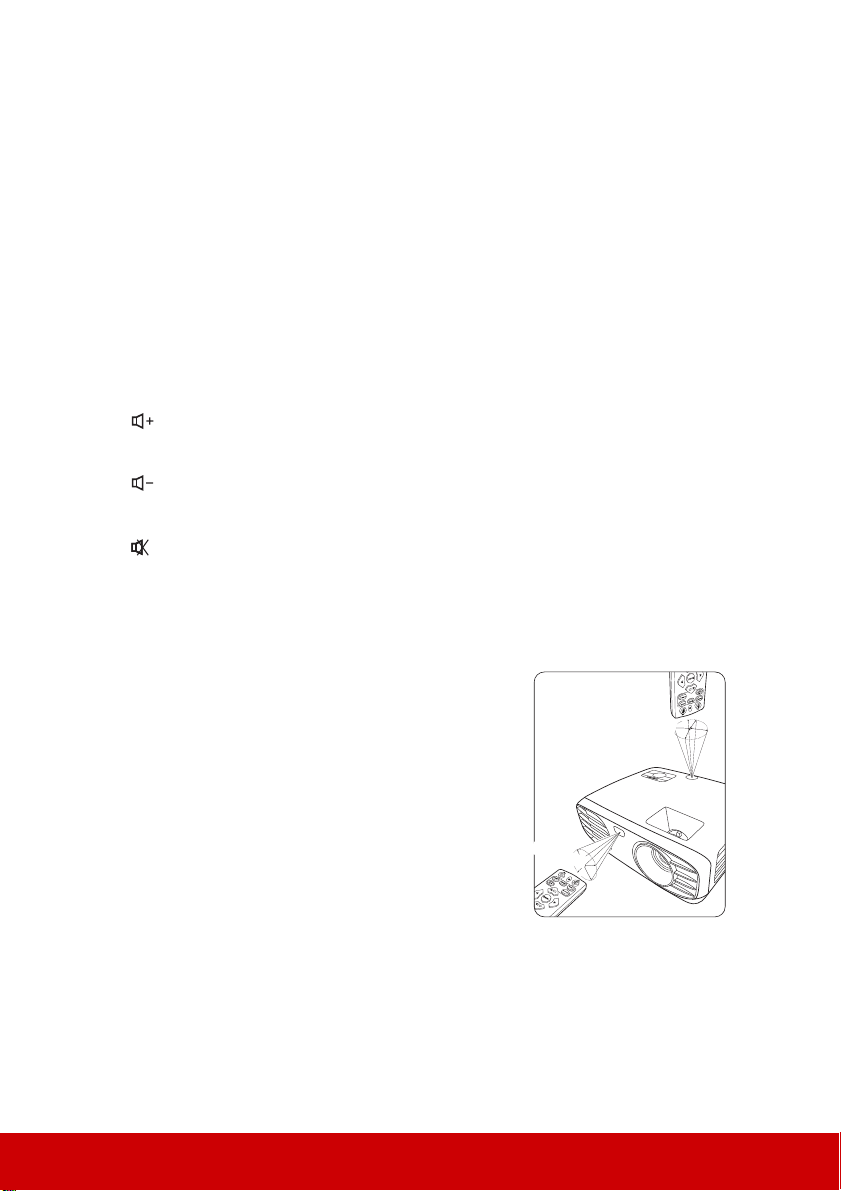
•Exit
E
t
w
a
30
°
E
t
w
a
30
°
•Brightness
Wechselt zum vorherigen OSD-Menü
zurück, schließt das Menü und speichert
die Menüeinstellungen.
•Silence
• Aspect
Zeigt die Bildformatauswahlleiste an.
•Eco Mode
• Pattern
Zeigt das eingebettete Testmuster an.
• Contrast
•Blank
Blendet das Bildschirmbild aus.
•Standard
•HDR
Zeigt das Menü HDR an.
•Movie
• (Volume +)
Erhöht die Lautstärkestufe.
•Color Temp
• (Volume -)
Verringert die Lautstärkestufe.
• (Ton aus)
Schaltet den Ton des Projektors ein und
• User1
• User2
aus.
Effektive Reichweite der Fernbedienung
Achten Sie auf die Abbildungen über die Lage der
Infrarot (IR) Fernbedienungssensoren. Die
Fernbedienung muss mit einer maximalen
Abweichung von 30 Grad senkrecht auf die IRFernbedienungssensoren des Projektors gerichtet
werden. Der Abstand zwischen der Fernbedienung
und den Sensoren darf nicht mehr als 8 Meter
(~ 26 Fuß) betragen.
Stellen Sie sicher, dass sich zwischen der
Fernbedienung und den IR-Sensoren keine
Hindernisse befinden, die den Infrarot-Lichtstrahl
blockieren könnten.
Zeigt die Helligkeitsanpassungsleiste an.
Aktiviert den Stille-Modus. Die
Anwendung dauert ein paar Sekunden.
Wählt den Eco Modus.
Zeigt die Kontrastanpassungsleiste an.
Wählt den Standard Modus.
Wählt den Film Modus.
Zeigt das Farbtemperaturmenü an.
Wählt den Benutzer 1 Modus.
Wählt den Benutzer 2 Modus.
9
Page 15

Wechseln der Batterien in der Fernbedienung
1. Zum Öffnen des Batteriefaches drehen Sie die Unterseite der Fernbedienung nach
oben, drücken Sie auf die Fingergriffstelle der Abdeckung und schieben Sie die
Abdeckung in Pfeilrichtung (siehe Abbildung) nach unten.
2. Entnehmen Sie die eingelegten Batterien und legen Sie zwei AAA-Batterien ein.
Achten Sie dabei auf die Polung der Batterien, die auf dem Boden des Batteriefaches
dargestellt wird. Der Pluspol muss in Richtung des Pluszeichens (+) weisen, der
Minuspol in Richtung des Minuszeichens (–).
3. Schließen Sie die Abdeckung wieder, indem Sie sie am Gehäuse ausrichten und durch
Schieben schließen. Stoppen Sie, wenn sie einrastet.
WARNUNG
• Setzen Sie die Fernbedienung und die Batterien nicht extremer Hitze oder hoher
Luftfeuchtigkeit aus, wie z.B. in einer Küche, einem Bad, einer Sauna, einem Solarium
oder einem geschlossenen Auto.
• Verwenden Sie ausschließlich Batterien vom selben Typ oder gleichwertige, vom
Batteriehersteller empfohlene Modelle.
• Entsorgen Sie Altbatterien gemäß den Hinweisen des Herstellers und den örtlich
geltenden Vorschriften.
• Werfen Sie Batterien niemals ins Feuer. Es besteht sonst Explosionsgefahr.
• Wenn die Batterien leer sind oder die Fernbedienung für längere Zeit nicht verwendet wird,
entfernen Sie die Batterien, um zu verhindern, dass sie auslaufen und die Fernbedienung
beschädigen.
10
Page 16
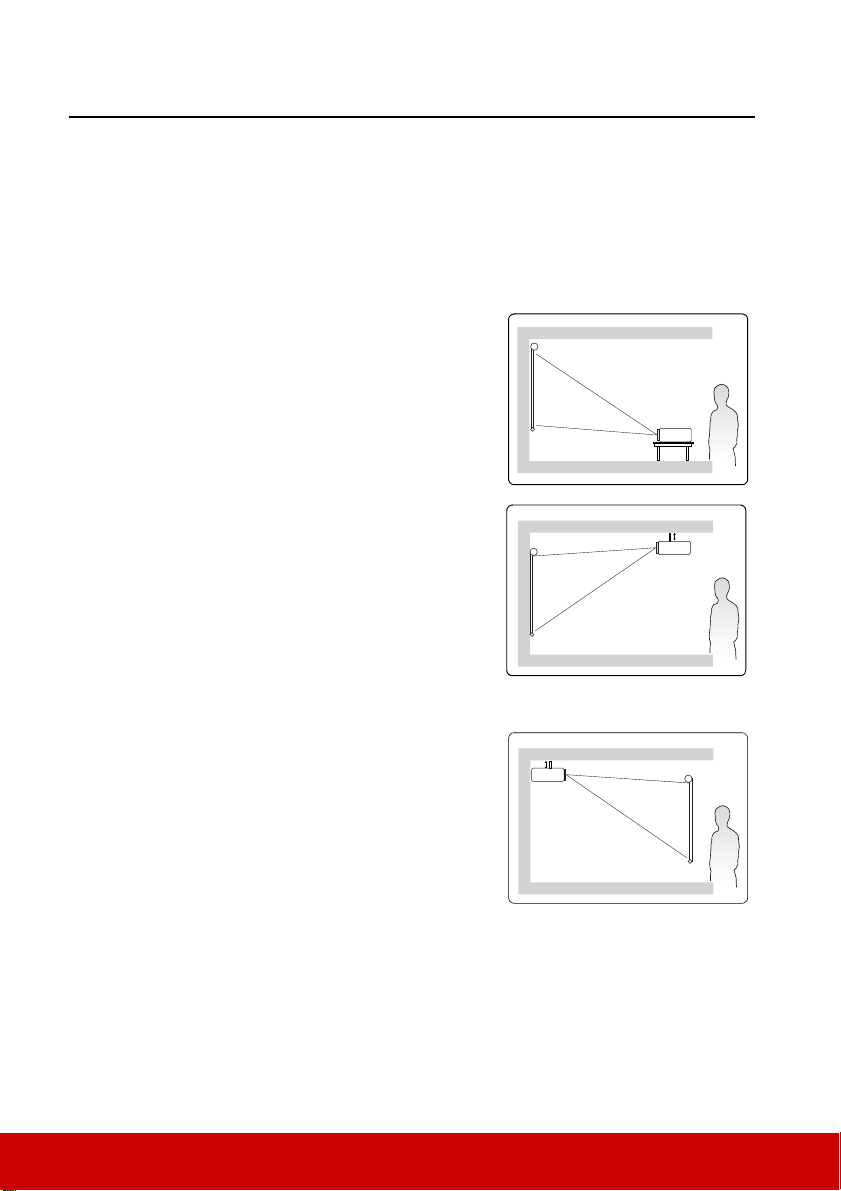
Aufstellen des Projektors
Auswählen des Standortes
Die Raumaufteilung und Ihre persönlichen Vorlieben sind dabei die entscheidenden
Kriterien. Beachten Sie bei der Standortwahl außerdem die Größe und Position der
Leinwand, den Ort einer geeigneten Netzsteckdose sowie den Abstand zwischen Projektor
und sonstigen angeschlossenen Geräten.
Der Projektor kann in einer der folgenden Positionen installiert werden.
1. Vorderseite
Bei dieser Variante wird der Projektor in Bodennähe
vor der Leinwand positioniert. Diese Variante wird
am häufigsten verwendet und ist für einen schnellen
Auf- und Abbau am besten geeignet.
2. Decke vorne
Bei dieser Variante wird der Projektor mit der
Oberseite nach unten vor der Leinwand an der
Decke befestigt.
Kaufen Sie bei Ihrem Händler den
Deckenmontagesatz, wenn Sie den Projektor an der
Decke befestigen möchten.
Stellen Sie Decke vorne im INSTALLATION >
Projektormodus Menü ein, nachdem Sie den
Projektor eingeschaltet haben.
3. Decke hinten
Bei dieser Variante wird der Projektor mit der
Oberseite nach unten hinter der Leinwand an der
Decke befestigt.
Beachten Sie, dass für diese Variante eine spezielle
Leinwand für rückwärtige Projektion sowie der
Deckenmontagesatz erforderlich ist.
Stellen Sie Decke hinten im INSTALLATION >
Projektormodus Menü ein, nachdem Sie den
Projektor eingeschaltet haben.
11
Page 17
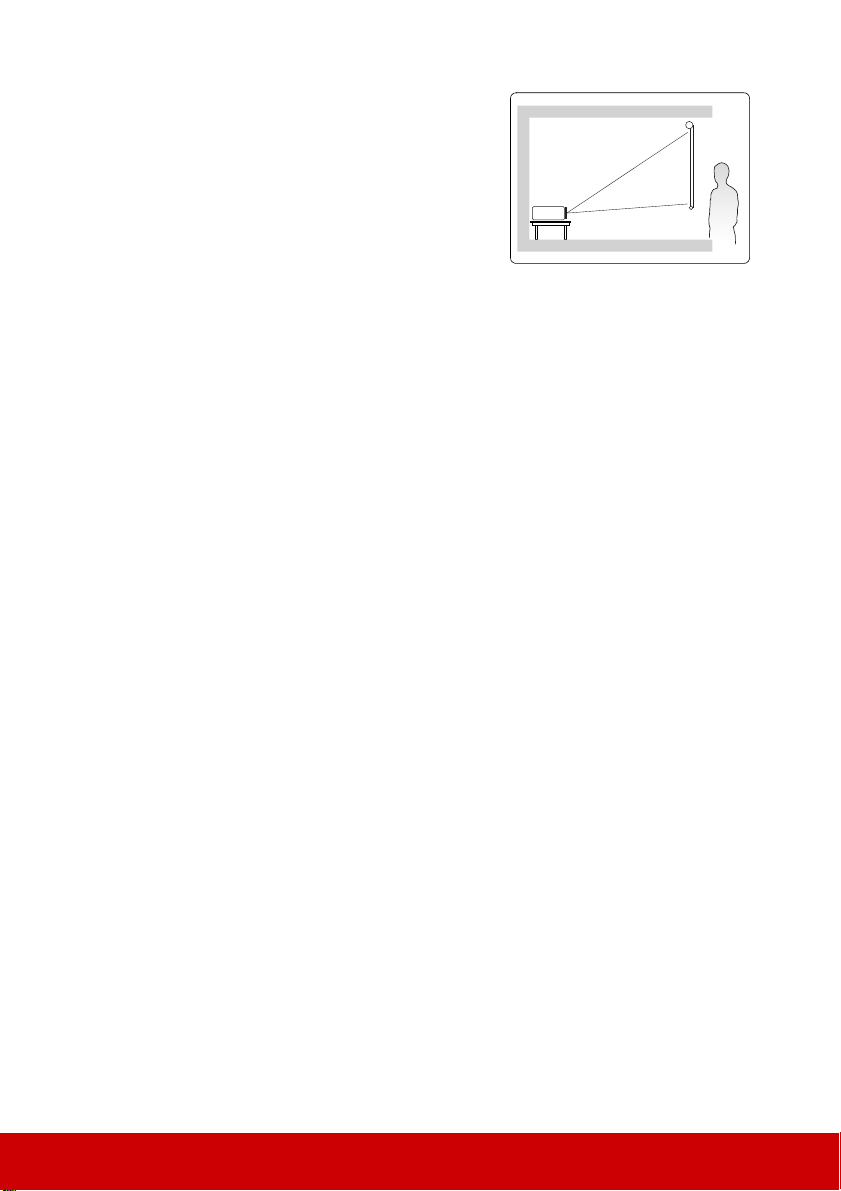
4. Tisch hinten
Bei dieser Variante wird der Projektor in
Bodennähe hinter der Leinwand positioniert.
Beachten Sie, dass für diese Variante eine spezielle
Leinwand für rückwärtige Projektion erforderlich
ist.
Stellen Sie Tisch hinten im INSTALLATION >
Projektormodus Menü ein, nachdem Sie den
Projektor eingeschaltet haben.
12
Page 18
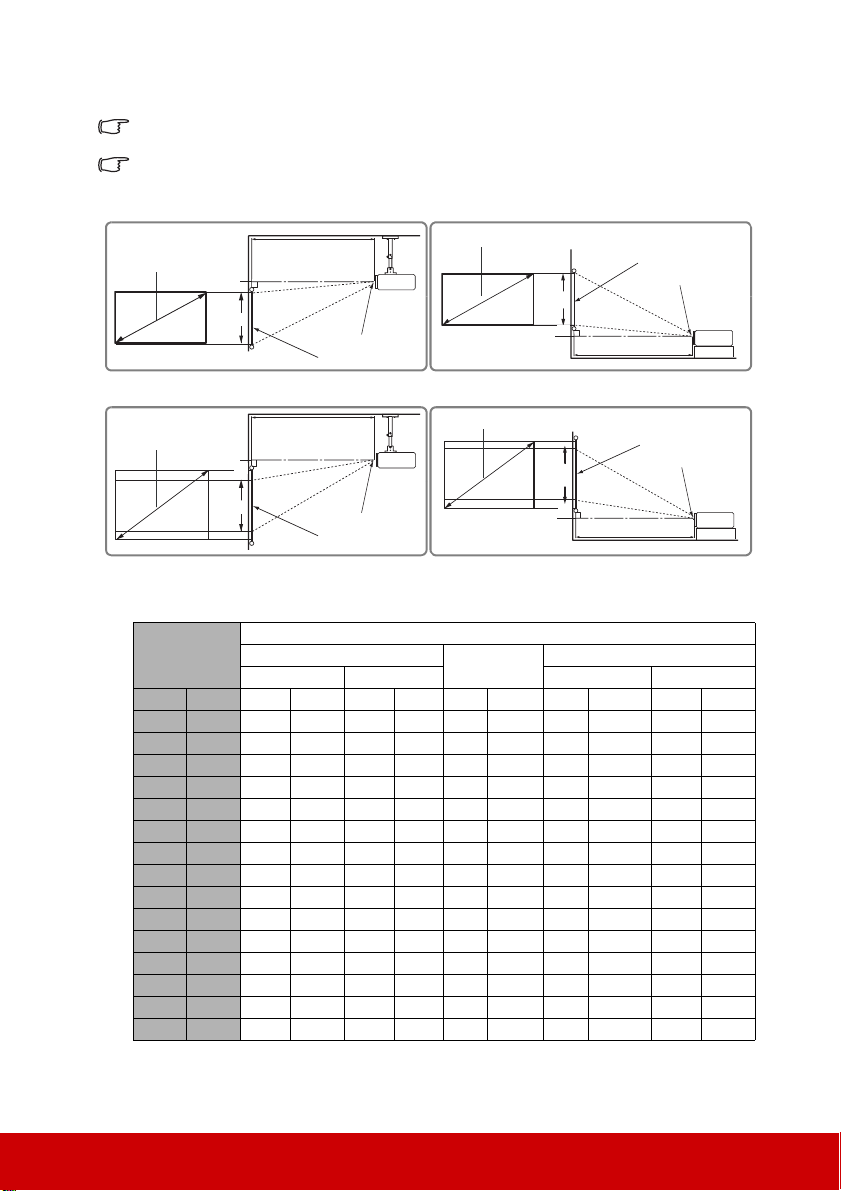
Projektionsgrößen
(a)
(c)
(b)
(e)
(f)
(d)
(a)
(c)
(b)
(e)
(f)
(d)
(a)
(c)
(b)
(e)
(f)
(d)
(f): Mitte der Objektivlinse(e): Bildschirm
• 16:9-Bild auf einer 16:9-Leinwand
• 16:9-Bild auf einer 4:3-Leinwand
(a)
(d)
(c)
(b)
(e)
(f)
Im Folgenden bezieht sich „Leinwand“ auf die Projektionsfläche, normalerweise eine mit einer
Halterung oder einem Ständer befestigte Leinwandfläche.
Siehe "Technische Daten des Projektors" auf Seite 54 für die native Anzeigeauflösung auf
diesem Projektor.
(a)
Bildschirmgröße
Zoll mm Zoll mm Zoll mm Zoll mm Zoll mm Zoll mm
60 1524 77 1952 92 2342 29 747 2,9 75 2,9 75
70 1778 90 2277 108 2732 34 872 3,4 87 3,4 87
80 2032 102 2602 123 3123 39 996 3,9 100 3,9 100
90 2286 115 2927 138 3513 44 1121 4,4 112 4,4 112
100 2540 128 3253 154 3903 49 1245 4,9 125 4,9 125
110 2794 141 3578 169 4293 54 1370 5,4 137 5,4 137
120 3048 154 3903 184 4684 59 1494 5,9 149 5,9 149
130 3302 166 4228 200 5074 64 1619 6,4 162 6,4 162
140 3556 179 4554 215 5464 69 1743 6,9 174 6,9 174
150 3810 192 4879 231 5855 74 1868 7,4 187 7,4 187
160 4064 205 5204 246 6245 78 1992 7,8 199 7,8 199
170 4318 218 5529 261 6635 83 2117 8,3 212 8,3 212
180 4572 231 5855 277 7026 88 2241 8,8 224 8,8 224
190 4826 243 6180 292 7416 93 2366 9,3 237 9,3 237
200 5080 256 6505 307 7806 98 2491 9,8 249 9,8 249
16:9-Bild auf einer 16:9-Leinwand
(b) Projektionsabstand
min. max. min. max.
(c) Bildhöhe
(d) Vertikaler Versatz
13
Page 19
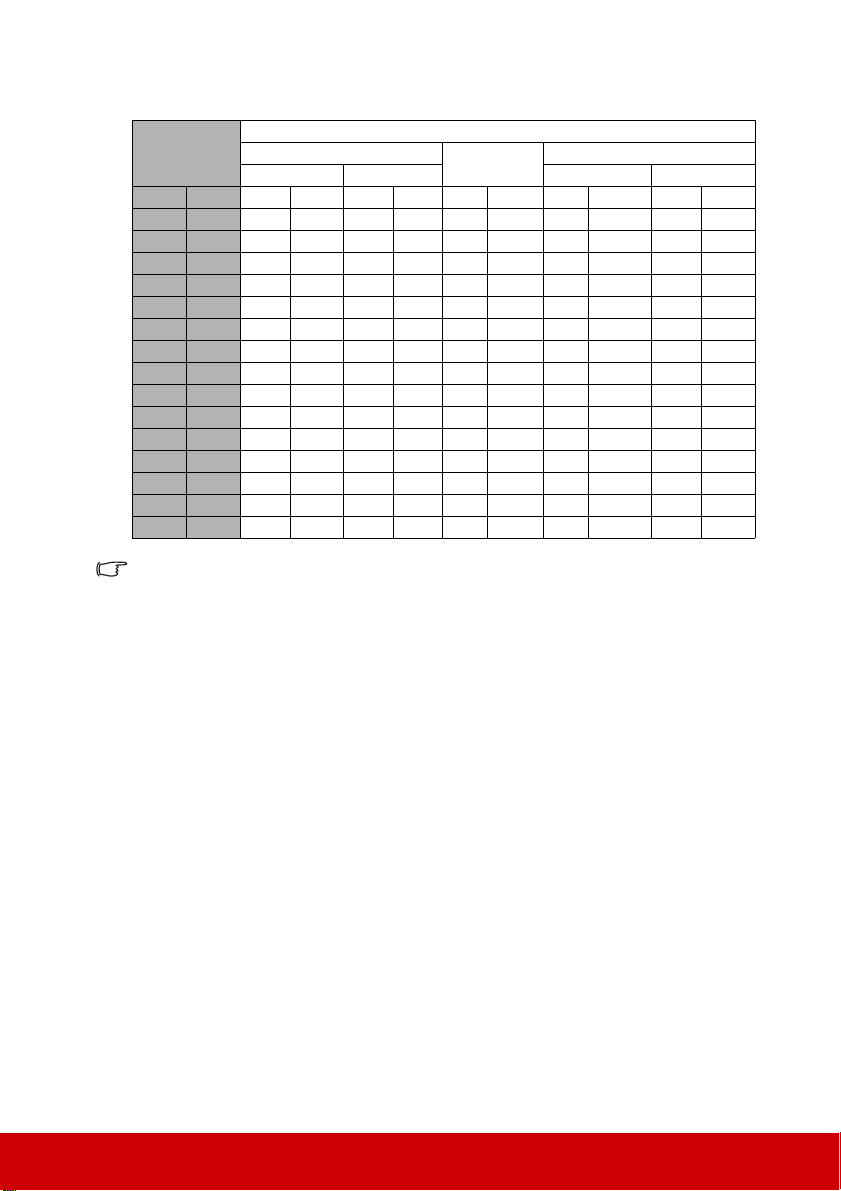
(a)
Bildschirmgröße
Zoll mm Zoll mm Zoll mm Zoll mm Zoll mm Zoll mm
60 1524 71 1791 85 2150 27 686 2,7 69 2,7 69
70 1778 82 2090 95 2421 32 800 3,2 80 3,2 80
80 2032 94 2388 109 2767 36 914 3,6 91 3,6 91
90 2286 106 2687 123 3113 41 1029 4,1 103 4,1 103
100 2540 118 2986 136 3459 45 1143 4,5 114 4,5 114
110 2794 129 3284 150 3805 50 1257 5,0 126 5,0 126
120 3048 141 3583 163 4151 54 1372 5,4 137 5,4 137
130 3302 153 3881 177 4497 59 1486 5,9 149 5,9 149
140 3556 165 4180 191 4843 63 1600 6,3 160 6,3 160
150 3810 176 4478 204 5189 68 1715 6,8 171 6,8 171
160 4064 188 4777 218 5535 72 1829 7,2 183 7,2 183
170 4318 200 5075 232 5881 77 1943 7,7 194 7,7 194
180 4572 212 5374 245 6226 81 2057 8,1 206 8,1 206
190 4826 223 5672 259 6571 86 2172 8,6 217 8,6 217
200 5080 235 5971 272 6916 90 2286 9,0 229 9,0 229
Aufgrund von Unterschieden in den optischen Komponenten können diese Zahlen um 3%
abweichen. Wenn Sie den Projektor dauerhaft montieren möchten, ist es empfehlenswert vor
dem Anbringen Projektionsgröße und -abstand mit dem Projektor an Ort und Stelle zu testen,
um die optischen Eigenschaften des jeweiligen Projektors zu berücksichtigen. So können Sie
die ideale Montageposition für Ihre spezielle Raumsituation ermitteln.
(b) Projektionsabstand
min. max. min. max.
16:9-Bild auf einer 4:3-Leinwand
(c) Bildhöhe
(d) Vertikaler Versatz
14
Page 20
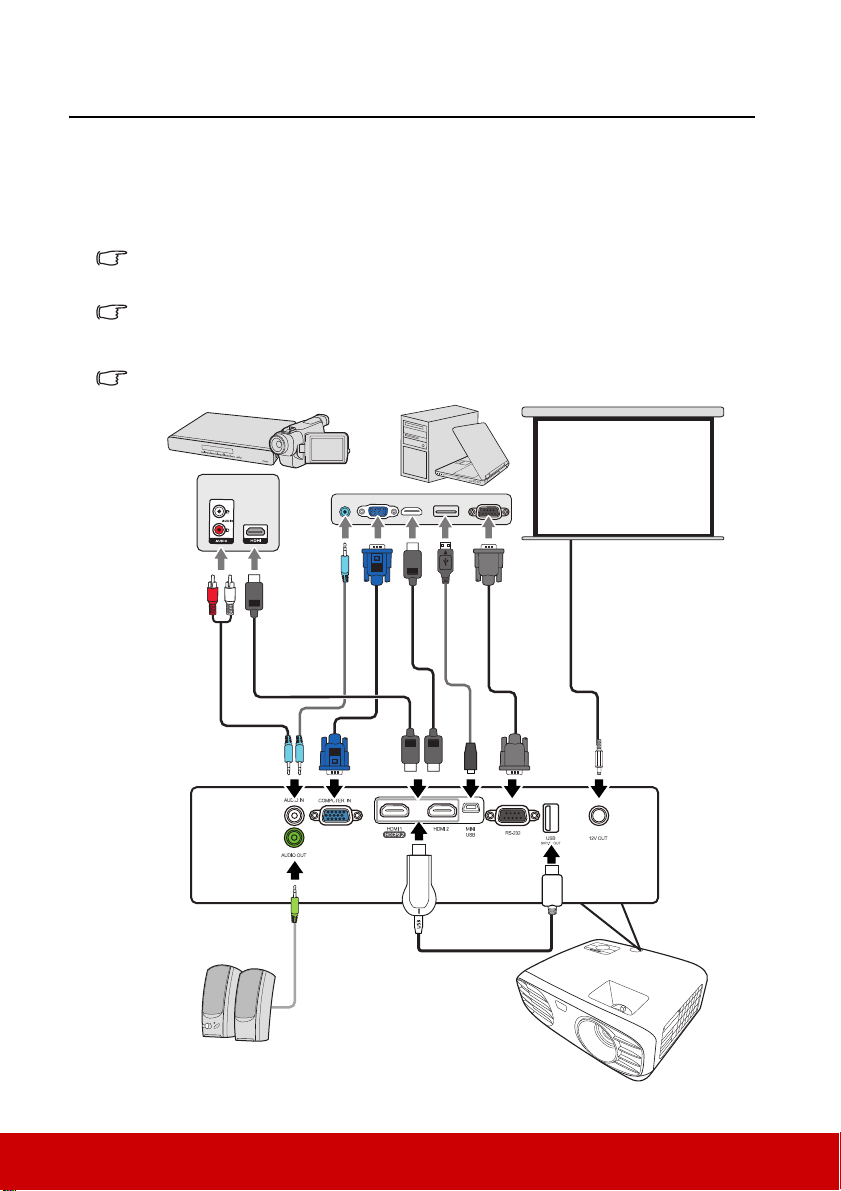
Ve rb i nd un ge n
Gehen Sie beim Anschließen einer Signalquelle an den Projektor folgendermaßen vor:
1. Schalten Sie alle Geräte aus, bevor Sie mit dem Anschließen beginnen.
2. Verwenden Sie für jede Quelle das passende Kabel.
3. Stellen Sie sicher, dass Sie die Kabel fest angeschlossen haben.
Die für die folgenden Anschlussmöglichkeiten benötigten Kabel sind eventuell nicht alle im
Lieferumfang dieses Projektors enthalten (siehe "Lieferumfang" auf Seite 5). Kabel können
über den Elektrofachhandel bezogen werden.
Die folgenden Illustrationen der Anschlüsse dienen lediglich der Veranschaulichung. Die am
Projektor zur Verfügung stehenden Anschlüsse können sich von Modell zu Modell
unterscheiden.
Detaillierte Informationen über Verbindungsmethoden finden Sie auf den Seiten 16.
15
Page 21

Anschließen eines Computers oder Monitors
Anschließen eines Computers
1. Schließen Sie das eine Ende des mitgelieferten VGA-Kabels an den D-Sub-Ausgang
des Computers an.
2. Schließen Sie das andere Ende des VGA-Kabels an den COMPUTER IN
Signaleingang des Projektors an.
Bei einigen Notebooks werden externe Videoanschlüsse nicht aktiviert, wenn sie an einen
Projektor angeschlossen werden. Mit einer Tastenkombination wie z. B. FN + F3 oder der
CRT/LCD-Taste wird die externe Anzeige ein- bzw. ausgeschaltet. Suchen Sie nach einer
Funktionstaste mit der Aufschrift Strg/LCD oder einem Monitor-Symbol auf der Tastatur des
Notebooks. Drücken Sie gleichzeitig die Funktionstaste Fn und die Taste mit dem Symbol.
Informationen zu den Tastenkombinationen Ihres Notebooks finden Sie in der Dokumentation
zum Notebook.
Anschließen von Videoquellgeräten
Anschließen an ein HDMI-Gerät
Verwenden Sie ein HDMI-Kabel, wenn Sie eine Verbindung zwischen dem Projektor und
HDMI-Geräten herstellen.
1. Schließen Sie das eine Ende eines HDMI-Kabels an den HDMI-Ausgang des
Videoquellgerätes an.
2. Schließen Sie das andere Ende des Kabels an den HDMI 1 (unterstützt DHCP 2.2)
oder HDMI 2 Eingang des Projektors an.
Im unwahrscheinlichen Fall, dass Sie den Projektor über den HDMI-Eingang des Projektors an
einen DVD-Player anschließen und das projizierte Bild falsche Farben aufweist, ändern Sie
den Farbbereich nach YUV. Siehe "HDMI Eingangseinstellungen ändern" auf Seite 22 für
weitere Einzelheiten.
Anschließen von Audiogeräten
Sie können während einer Präsentation den Projektorlautsprecher verwenden und zudem
separate verstärkte Lautsprecher an die AUDIO OUT Buchse des Projektors anschließen.
Der Audioausgang wird über die Lautstärke- und Ton aus Einstellungen des Projektors
gesteuert.
16
Page 22

Bedienung
Einschalten des Projektors
1. Verbinden Sie das Netzkabel mit dem Projektor
und mit der Steckdose. Schalten Sie die
Netzsteckdose ein (sofern ein entsprechender
Schalter vorhanden ist).
2. Drücken Sie auf Ein/Aus, um den Projektor
zu starten. Wenn die Lampe aufleuchtet, hören
Sie einen „Strom-Ein-Signalton“. Die
Betriebskontrollleuchte bleibt blau, solange der
Projektor eingeschaltet ist.
Drehen Sie ggf. am Fokusring, um die Schärfe des Bildes einzustellen.
Wenn der Projektor nach der letzten Verwendung noch warm ist, wird zunächst das
Kühlgebläse für ca. 90 Sekunden aktiviert, bevor die Lampe eingeschaltet wird.
Um die Lampe zu schonen und ihre Lebensdauer zu verlängern, sollten Sie nach Einschalten
des Projektors mindestens 5 Minuten warten, bevor Sie ihn wieder ausschalten.
3. Wenn Sie den Projektor zum ersten Mal einschalten, wählen Sie nach der Anzeige der
Anweisungen auf dem Bildschirm eine Sprache für das OSD-Menü aus. Wenn Sie den
Projektor nach der Ausführung von Einst. zurücksetzen das nächste Mal einschalten,
müssen Sie zuerst die OSD-Sprache einstellen.
4. Schalten Sie alle angeschlossenen Geräte ein.
5. Der Projektor sucht nach Eingangssignalen. Das gerade geprüfte Eingangssignal wird
in der oberen linken Ecke der Leinwand angezeigt. Wenn der Projektor kein gültiges
Signal erkennt, wird die Quellenauswahlleiste angezeigt. Erkennt der Projektor noch
immer kein gültiges Signal, wird die Meldung „Kein Signal“ angezeigt, bis ein
Eingangssignal gefunden wurde.
Sie können auch auf Source drücken, um Ihr gewünschtes Eingangssignal
auszuwählen. Siehe "Wechseln des Eingangssignals" auf Seite 21 für weitere
Einzelheiten.
Wenn die Frequenz/Auflösung des Eingangssignals den Betriebsbereich des Projektors
überschreitet, wird die Meldung „Bereich überschritten“ auf einer leeren Leinwand angezeigt.
Wechseln Sie zu einem Eingangssignal, das mit der Auflösung des Projektors kompatibel ist,
oder legen Sie für das Eingangssignal eine niedrigere Einstellung fest. Siehe "Timingtabelle"
auf Seite 52 für weitere Einzelheiten.
17
Page 23

Verwendung der Menüs
Aktuelles
Eingangssignal
Hauptmenüsymbol
Untermenü
Markierung
Zur vorherigen Seite
zurückkehren oder
beenden.
Status
Bildmodus
BILD
Benutzermodus-Einstellung
Helligkeit
Kontrast
Farbe
Farbton
Bildschärfe
Erweitert
Aktuellen Bildmodus zurücks.
Film
PC
Beenden
Bildmodus
BILD
Benutzermodus-Einstellung
Helligkeit
Kontrast
Farbe
Farbton
Bildschärfe
Erweitert
Aktuellen Bildmodus zurücks.
Film
PC
Beenden
Sprache
EINSTELLUNGEN: STANDARD
Hintergrundfarbe
Helligkeit
Startbild
Autom. Abschaltung
Direkt Strom Ein
Menüeinstellungen
Eingang umbenennen
Auto-Eingang suchen
PC
Beenden
Der Projektor ist mit On-Screen Display (OSD)-Menüs ausgestattet, über die Sie
verschiedene Anpassungen und Einstellungen vornehmen können.
Die folgenden OSD-Bildschirmabbildungen dienen lediglich zur Veranschaulichung und
können sich vom tatsächlichen Bildschirm unterscheiden.
Es folgt ein Überblick über das OSD-Menü.
Bitte wählen Sie zuerst Ihre Sprache aus, um die OSD-Menüs zu verwenden.
1. Drücken Sie auf Menu, um das
OSD-Menü zu aktivieren.
3. Drücken Sie auf , um Sprache zu
markieren, und drücken Sie auf
Enter.
18
Page 24

2. Verwenden Sie / , um das
Sprache
EINSTELLUNGEN: STANDARD
Hintergrundfarbe
Helligkeit
Startbild
Autom. Abschaltung
Direkt Strom Ein
Menüeinstellungen
Eingang umbenennen
Auto-Eingang suchen
PC
Beenden
NEUES PASSWORT EINGEBEN
Beenden
Verwendung der Passwortfunktion
Aus Sicherheitsgründen und zur Verhinderung unberechtigter Nutzung besitzt der Projektor
eine Funktion für einen Passwortschutz. Das Passwort kann im On-Screen Display (OSD)Menü festgelegt werden. Detaillierte Informationen zur Bedienung des OSD-Menüs finden
Sie unter "Verwendung der Menüs" auf Seite 18.
Es ist sehr unpraktisch, wenn Sie die Passwortfunktion aktivieren und anschließend das
Passwort vergessen. Notieren Sie sich deshalb das Passwort und bewahren Sie die Notiz an
einem sicheren Ort auf.
Einstellen eines Passwortes
Nachdem ein Passwort festgelegt und die Einschaltsperre aktiviert wurde, kann der Projektor
nur dann eingesetzt werden, wenn bei jedem Einschalten das richtige Passwort eingegeben
wird.
1. Öffnen Sie das OSD-Menü und gehen Sie zum Menü EINSTELLUNGEN:
ERWEITERT > Passwort.
2. Drücken Sie auf Enter. Es wird dann die Seite Passwort angezeigt.
3. Markieren Sie Einschaltsperre und wählen Sie Ein aus, indem Sie auf /
drücken.
4. Wie rechts abgebildet, stehen die vier
Pfeiltasten ( , , , ) jeweils für 4
Stellen (1, 2, 3, 4). Drücken Sie je nach dem
Passwort, das Sie einstellen möchten, die
Pfeiltasten, um das sechsstellige Passwort
einzugeben.
5. Bestätigen Sie das neue Passwort, indem Sie
es erneut eingeben.
Nachdem das Passwort eingestellt wurde,
kehrt das OSD-Menü zur Seite Passwort zurück.
6. Um das OSD zu verlassen, drücken Sie auf Exit.
Menü EINSTELLUNGEN:
STANDARD zu markieren.
4. Verwenden Sie / / / , um
eine bevorzugte Sprache
auszuwählen.
5. Drücken Sie auf Enter, um zum
Hauptmenü zurückzukehren und auf
Menu, um das OSD-Menü zu
verlassen.
19
Page 25

Wenn Sie das Passwort vergessen haben
Passwortfehler
Erneut versuchen.
PASSWORTRÜCKRUF
Notieren Sie den Rückrufcode und
wenden Sie sich an den
Kundendienst.
Rückrufcode:
Beenden
Wenn die Passwortfunktion aktiviert wurde, werden
Sie aufgefordert, das sechsstellige Passwort immer
dann einzugeben, wenn Sie den Projektor
einschalten. Bei Eingabe eines falschen Passwortes
wird die rechts abgebildete PasswortFehlermeldung 5 Sekunden lang angezeigt, gefolgt
von der Meldung „PASSWORT EINGEBEN“.
Sie können es erneut versuchen, indem Sie ein weiteres sechsstelliges Passwort eingeben.
Wenn Sie das Passwort nicht in diesem Handbuch notiert haben und sich überhaupt nicht
daran erinnern können, leiten Sie einen Passwortrückruf ein. Siehe "Einleitung eines
Passwortrückrufes" auf Seite 20 für weitere Einzelheiten.
Wenn Sie 5 Mal in Folge ein falsches Passwort eingeben, wird der Projektor automatisch
nach kurzer Zeit ausgeschaltet.
Einleitung eines Passwortrückrufes
1. Wenn die Meldung „AKTUELLES
PASSWORT EINGEBEN“ angezeigt wird,
halten Sie Enter 3 Sekunden lang gedrückt.
Auf dem Display des Projektors wird eine
kodierte Nummer angezeigt.
2. Notieren Sie die Nummer und schalten Sie
den Projektor aus.
3. Wenden Sie sich an ein Servicezentrum vor
Ort, um die Nummer zu dekodieren. Sie
werden u.U. aufgefordert, anhand eines Kaufbeleges nachzuweisen, dass Sie zur
Nutzung des Projektors berechtigt sind.
„XXX“ in den obigen Abbildungen sind Nummern, welche sich von Modell zu Modell
unterscheiden.
Änderung des Passwortes
1. Öffnen Sie das OSD-Menü und wechseln Sie zum Menü EINSTELLUNGEN:
ERWEITERT > Passwort > Passwort ändern.
2. Drücken Sie auf Enter. Die Meldung „AKTUELLES PASSWORT EINGEBEN“
wird angezeigt.
3. Geben Sie das alte Passwort ein.
• Wenn das Passwort richtig ist, wird eine weitere Meldung „NEUES
PASSWORT EINGEBEN“ angezeigt.
• Wenn das Passwort nicht richtig ist, wird die Passwort-Fehlermeldung
5 Sekunden lang angezeigt. Anschließend wird die Meldung „AKTUELLES
PASSWORT EINGEBEN“ angezeigt, damit Sie es erneut versuchen können.
Sie können auf Exit drücken, um abzubrechen, oder es mit einem anderen
Passwort versuchen.
4. Geben Sie ein neues Passwort ein.
5. Bestätigen Sie das neue Passwort, indem Sie es erneut eingeben.
6. Sie haben dem Projektor damit erfolgreich ein neues Passwort zugewiesen. Vergessen
Sie nicht, das neue Passwort einzugeben, wenn Sie den Projektor das nächste Mal
starten.
20
Page 26

7. Um das OSD zu verlassen, drücken Sie auf Exit.
Die eingegebenen Stellen werden auf dem Display als Sternchen angezeigt. Notieren Sie sich
das Passwort und bewahren Sie die Notiz an einem sicheren Ort auf.
Deaktivierung der Passwort-Funktion
1. Öffnen Sie das OSD-Menü und wechseln Sie zum Menü EINSTELLUNGEN:
ERWEITERT > Passwort > Einschaltsperre.
2. Drücken Sie auf / , um Aus auszuwählen.
3. Die Meldung „PASSWORT EINGEBEN“ wird angezeigt. Geben Sie das aktuelle
Passwort ein.
• Wenn das Passwort nicht korrekt ist, geht das OSD-Menü zur Seite Passwort
zurück, wobei „Aus“ in der Zeile von Einschaltsperre angezeigt wird. Beim
nächsten Einschalten des Projektors brauchen Sie das Passwort nicht mehr
einzugeben.
• Wenn das Passwort nicht richtig ist, wird die Passwort-Fehlermeldung
5 Sekunden lang angezeigt. Anschließend wird die Meldung „PASSWORT
EINGEBEN“ angezeigt, damit Sie es erneut versuchen können. Sie können auf
Exit drücken, um abzubrechen, oder es mit einem anderen Passwort versuchen.
Beachten Sie, dass die Passwort-Funktion zwar deaktiviert ist, Sie das alte Passwort jedoch
für den Fall bereithalten sollten, dass Sie die Passwort-Funktion durch Eingabe des alten
Passwortes wieder reaktivieren müssen.
Wechseln des Eingangssignals
Der Projektor kann an mehrere Geräte gleichzeitig angeschlossen werden. Allerdings kann
nur das Signal eines der Geräte als Vollbild angezeigt werden.
Stellen Sie sicher, dass die Funktion Auto-Eingang suchen im Menü
EINSTELLUNGEN: STANDARD auf Ein gestellt ist, wenn der Projektor automatisch
nach den Signalen suchen soll.
Sie können das gewünschte Signal auch manuell auswählen, indem Sie auf eine der
Quellenauswahltasten auf der Fernbedienung drücken oder der Reihe nach durch die
verfügbaren Eingangssignale gehen.
1. Drücken Sie auf Source. Eine Quellenauswahlleiste wird angezeigt.
2. Drücken Sie wiederholt auf / bis das gewünschte Signal ausgewählt ist.
Drücken Sie dann auf Enter.
Sobald eine Quelle entdeckt wurde, werden auf dem Bildschirm für ein paar
Sekunden Informationen über sie angezeigt. Wenn mehrere Geräte an den Projektor
angeschlossen sind, wiederholen Sie die Schritte 1-2, um nach einem weiteren Signal
zu suchen.
Siehe "Technische Daten des Projektors" auf Seite 54 für die native Anzeigeauflösung auf
diesem Projektor. Um bestmögliche Anzeigeergebnisse zu erzielen, sollten Sie nach
Möglichkeit ein Eingangssignal auswählen und verwenden, das diese Auflösung ausgeben
kann. Andere Auflösungen werden, entsprechend der Einstellung für das „Bildformat“, auf
den Projektor angepasst, wobei es zu Verzerrungen und zum Verschwimmen des Bildes
kommen kann. Siehe "Auswahl des Bildformats" auf Seite 23 für weitere Einzelheiten.
21
Page 27

HDMI Eingangseinstellungen ändern
Falls Sie den Projektor an ein Gerät (wie z.B. einem DVD oder Blu-ray Player) über den
HDMI Eingang des Projektors anschließen möchten und die projizierte Bild falsche Farben
anzeigt, ändern Sie bitte den Farbraum auf einen Bereich, der dem Farbraum des
Ausgabegerätes entspricht.
Gehen Sie folgendermaßen vor:
1. Öffnen Sie das OSD-Menü und gehen Sie zum Menü EINSTELLUNGEN:
ERWEITERT > HDMI Bereich.
2. Drücken Sie auf / zur Auswahl eines Farbraums, welcher der
Farbraumeinstellung des angeschlossenen Ausgabegerätes entspricht.
• Auto: Stellt den Projektor auf die automatische Erkennung des HDMI Bereichs
des Eingangssignals ein.
• Voller Bereich: Stellt den HDMI Farbbereich auf 0 – 255 ein.
• Eingeschr. Bereich: Stellt den HDMI Farbbereich auf 16 – 235 ein.
Diese Funktion steht nur zur Verfügung, wenn der HDMI-Eingang verwendet wird.
Lesen Sie die Dokumentation des Gerätes, um mehr über den Farbraum und den HDMI
Bereich zu erfahren.
Einstellen des projizierten Bildes
Einstellung des Projektionswinkels
Der Projektor besitzt zwei Einstellfüße. Er verändert die Bildhöhe und den vertikalen
Projektionswinkel. Schrauben Sie die Einstellfüße an, um den Winkel so einzustellen, dass
sich das Bild an der gewünschten Stelle befindet.
Blicken Sie während des Betriebs nicht direkt in die Projektorlinse. Durch das intensive Licht
können Ihre Augen möglicherweise geschädigt werden.
Automatische Einstellung des Bildes
In manchen Fällen müssen Sie möglicherweise die Bildqualität optimieren. Drücken Sie
dazu auf Auto Sync auf der Fernbedienung. Innerhalb von 5 Sekunden stellt die integrierte
intelligente Funktion für die automatische Einstellung die Werte für Frequenz und Takt auf
die beste Bildqualität ein.
Die Informationen zur aktuellen Quelle werden 3 Sekunden lang in der linken oberen Ecke
des Bildschirmes angezeigt.
Diese Funktion steht nur zur Verfügung, wenn PC D-Sub Eingangssignal (analoges RGB)
ausgewählt ist.
Es wird empfohlen, ein helles Bild anzuzeigen, wenn Sie diese Funktion ausführen.
22
Page 28

Feinabstimmung der Bildschärfe
1. Stellen Sie die gewünschte Bildgröße
mit dem Zoomrad ein.
2. Stellen Sie bei Bedarf durch Drehen des
Fokusrings die Bildschärfe ein.
Auswahl des Bildformats
Das „Bildformat“ beschreibt, in welchem Verhältnis die Breite und die Höhe des Bildes
zueinander stehen.
Dank digitaler Signalverarbeitung sind digitale Anzeigegeräte wie dieser Projektor in der
Lage, das Bild dynamisch zu dehnen und zu skalieren und dadurch ein Bildformat zu
erzeugen, das von dem des Eingangssignals abweicht.
Um ein Bildformat auszuwählen, das Ihren Bedürfnissen entspricht (unabhängig von der
Quelle), können Sie einen der folgenden Schritte ausführen.
• Drücken Sie wiederholt auf Aspect.
• Rufen Sie das DISPLAY > Bildformat Menü auf und drücken Sie auf Enter. Drücken
Sie auf / , um das Bildformat auszuwählen, das dem Format des Videosignals bzw.
Ihren Anzeigebedürfnissen entspricht.
Über das Bildformat
1. Auto: Skaliert ein Bild proportional, um es an die native Auflösung des Projektors in
horizontaler Breite anzupassen. Diese Funktion eignet sich für das eingehende Bild,
wenn es weder das Format 4:3 noch 16:9 besitzt und Sie die Leinwand möglichst gut
nutzen möchten, ohne das Bildformat ändern zu müssen.
2. 4:3: Skaliert ein Bild so, dass es in der Mitte der Leinwand in einem Bildformat von
4:3 projiziert wird. Diese Einstellung eignet sich besonders für Bilder im 4:3Bildformat, beispielsweise für Computermonitore, herkömmliche Fernsehbilder und
4:3-DVD-Filme, da sich bei solchen Bildern keine Änderung des Bildformates ergibt.
3. 16:9: Skaliert ein Bild so, dass es in der Mitte der Leinwand in einem Bildformat von
16:9 projiziert wird. Diese Einstellung eignet sich vor allem für Bilder, die bereits im
Format 16:9 vorliegen (z. B. HDTV), da sich bei solchen Bildern keine Änderung des
Seitenverhältnisses ergibt.
4. 2,35:1: Skaliert ein Bild so, dass es in der Mitte der Leinwand in einem Bildformat
von 2,35:1 projiziert wird. Dies eignet sich für Bilder, die bereits das Bildformat
2,35:1 besitzen, da sie ohne Änderung des Bildformates angezeigt werden.
Die unten stehende Tabelle zeigt die Effekte der Seitenverhältniseinstellungen bei
Projektoren mit unterschiedlichen nativen Auflösungen. Siehe "Technische Daten des
Projektors" auf Seite 54 für die native Anzeigeauflösung dieses Projektors.
23
Page 29

In den folgenden Bildern sind die schwarz markierten Bereiche nicht aktiv und die weiß
markierten aktiv. In diesen nicht ausgefüllten schwarzen Bereichen können OSD-Menüs
angezeigt werden.
Seitenverhältni-
seinstellung
Auto
4:3
16:9 Nicht verfügbar
2,35:1
Wenn das native Seitenverhältnis Ihres Projektors wie
folgt ist...
4:3 16:9 16:10
Optimierung der Bildqualität
Auswahl des Bildmodus
Der Bildmodus kann nicht angepasst werden, wenn das DISPLAY > Stille Menü auf Ein
eingestellt ist.
Im Projektor sind bereits verschiedene vordefinierte Anwendungsmodi eingestellt, so dass
Sie den für Ihre Betriebsumgebung und den Bildtyp Ihres Eingangssignals geeigneten
Modus auswählen können.
Um einen für Ihre Zwecke geeigneten Betriebsmodus auszuwählen, können Sie einen der
folgenden Schritte durchführen.
• Drücken Sie auf die Bildmodus Auswahltasten auf der Fernbedienung.
• Wechseln Sie zum Menü BILD > Bildmodus und drücken Sie auf / , um den
gewünschten Modus auszuwählen.
Bildmodi für unterschiedliche Arten von Signalen
Die für verschiedene Signaltypen verfügbaren Bildmodi sind im Folgenden aufgeführt.
1. Hell-Modus: Maximiert die Helligkeit des projizierten Bildes. Dieser Modus eignet
sich für Umgebungen, in denen eine besonders hohe Helligkeit erforderlich ist,
beispielsweise in hell beleuchteten Räumen.
2. Standard-Modus: Eignet sich für normale Situationen unter Tageslichtbedingungen.
3. Film-Modus: Eignet sich für das Abspielen farbintensiver Filme und Videoclips aus
Digitalkameras oder DVs über den PC-Eingang, wenn die Umgebung abgedunkelt ist
(wenig Licht).
24
Page 30

4. Benutzer 1/Benutzer 2: Ruft die benutzerdefinierten Einstellungen wieder auf. Nach
50
-30
+80
der Auswahl von Benutzer 1/Benutzer 2 können einige der Untermenüs im BILD
Menü je nach ausgewähltem Eingangssignal angepasst werden.
5. Stille-Modus: Minimiert den akustischen Lärm. Eignet sich für das Ansehen von
Filmen, die eine ultra-leise Umgebung erfordern, damit Sie nicht vom Lärm des
Projektors gestört werden. Dieser Modus wird automatisch ausgewählt, wenn das
DISPLAY > Stille Menü auf Ein eingestellt ist und Sie den Bildmodus nicht
wechseln können. Wenn dieser Modus ausgewählt ist, wird XPR deaktiviert (das
projizierte Bild wird automatisch zu 1080p gewechselt), Lichtquellenmodus nach
Eco wechseln und einige Funktionen könnten nicht verfügbar sein.
Der ausgewählte Stille Modus bleibt aktiv, wenn Sie das Eingangssignal wechseln.
Es gibt 2 benutzerdefinierbare Modi, wenn die derzeit verfügbaren Bildmodi nicht für Ihren
Bedarf geeignet sind. Sie können einen der Bildmodi als Ausgangspunkt verwenden und die
Einstellungen anpassen.
1. Rufen Sie das BILD > Bildmodus Menü auf und drücken Sie auf / zur Auswahl
von Benutzer 1 oder Benutzer 2.
2. Rufen Sie das BILD > Benutzermodus-Einstellung > Last-Einstellungen Menü
auf, um einen Bildmodus auszuwählen, der Ihren Bedürfnissen am ehesten entspricht.
3. Passen Sie das Menüelement im BILD Menü an. Die Anpassungen definieren den
ausgewählten Benutzermodus.
Sie können den Bildmodus umbenennen, indem Sie das BILD > Benutzermodus-
Einstellung > Ben. umb. Modus Menü aufrufen. Verwenden Sie / / / zur
Auswahl der Zeichen und Enter zum Bestätigen. Die Einstellungen werden sofort in Kraft
treten. Wählen Sie Zurücksetzen, wenn Sie die Parameter auf die Werkseinstellung
zurücksetzen möchten.
Feinabstimmung der Bildqualität in den Benutzermodi
Entsprechend des ermittelten Signaltyps stehen einige benutzerdefinierbare Funktionen zur
Verfügung. Sie können diese Funktionen nach Bedarf anpassen.
Einstellung von Helligkeit
Rufen Sie das BILD > Helligkeit Menü auf und drücken Sie auf Enter.
Je höher der Wert ist, desto heller wird das Bild. Je
geringer die Einstellung ist, desto dunkler erscheint das
Bild. Stellen Sie die Helligkeit so ein, dass die
schwarzen Bildbereiche gerade satt schwarz wirken
und in dunklen Bildbereichen dennoch Details zu
erkennen sind.
Einstellung von Kontrast
Rufen Sie das BILD > Kontrast Menü auf und drücken Sie auf Enter.
Je höher der Wert ist, desto größer wird der Kontrast.
Stellen Sie hiermit den maximalen Weiß-Anteil ein,
nachdem Sie die Einstellung Helligkeit unter
Berücksichtigung der ausgewählten Eingangsquelle
und der räumlichen Gegebenheiten angepasst haben.
-30
0
+40
25
Page 31

Einstellung von Farbe
Öffnen Sie das BILD > Farbe Menü und drücken Sie auf / .
Bei einer niedrigeren Einstellung werden weniger gesättigte Farben angezeigt. Bei einer zu
hohen Einstellung erscheinen die Farben auf dem Bild übertrieben, so dass das Bild
unrealistisch wirkt.
Einstellung von Farbton
Öffnen Sie das BILD > Farbton Menü und drücken Sie auf / .
Je höher der Wert ist, desto intensiver wird die Grüntönung des Bildes. Je niedriger der Wert
ist, desto intensiver wird die Rottönung des Bildes.
Einstellung von Bildschärfe
Öffnen Sie das BILD > Bildschärfe Menü und drücken Sie auf / .
Je höher der Wert ist, desto schärfer wird das Bild. Je niedriger der Wert ist, desto
verschwommener wird das Bild.
Gamma-Einstellung auswählen
Rufen Sie das BILD > Erweitert > Gamma auswählen Menü auf und drücken Sie auf /
.
Gamma beschreibt die Beziehung zwischen Eingangsquelle und Bildhelligkeit.
Auswahl einer Farbtemperatur
Rufen Sie das BILD > Erweitert > Farbtemperatur Menü auf und drücken Sie auf / .
Es stehen mehrere Voreinstellungen für die Farbtemperatur zur Verfügung. Die verfügbaren
Einstellungen können je nach ausgewähltem Signaltyp variieren.
• Kalt: Die höchste Farbtemperatur Kalt lässt das Bild am stärksten bläulich-weiß von
allen Einstellungen erscheinen.
• Normal: Behält das normale Weiß bei.
• Warm: Lässt Bilder rötlich-weiß erscheinen.
Bevorzugte Farbtemperatur einstellen
1. Rufen Sie das BILD > Farbtemperatur Menü auf und drücken Sie auf Enter.
2. Drücken Sie auf / zur Auswahl von Kalt, Normal oder Warm und drücken Sie
auf Enter.
3. Drücken Sie auf / , um das zu ändernde Element zu markieren und ändern Sie
die Werte durch Drücken von / .
• Rot Plus/Grün Plus/Blau Plus: Einstellung der Kontraststufen von Rot, Grün
und Blau.
• Rot Minus/Grün Minus/Blau Minus: Einstellung der Helligkeitsstufen von
Rot, Grün und Blau.
Farbverwaltung
Nur bei einer permanenten Installation mit einstellbaren Lichtstufen, z.B. in einem
Konferenzraum, einem Vorlesungsraum oder einem Heimtheater, sollte die Farbverwaltung
eingesetzt werden. Die Farbverwaltung ermöglicht eine feine Einstellung der Farbe für eine
besser Farbwiedergabe, falls dies erforderlich ist.
26
Page 32

Wenn Sie sich eine Test-Disc mit unterschiedlichen Farbtestmustern zugelegt haben,
ROT
BLAU
GRÜN
Gelb
Zyan
Magenta
können Sie die Farbwiedergabe auf Monitoren, Fernsehern, Projektoren usw. testen. Sie
können jedes Bild auf der Disc auf die Leinwand projizieren und anschließend zum Menü
3D-Farbverwaltung wechseln, um Änderungen vorzunehmen.
So ändern Sie die Einstellungen:
1. Wechseln Sie zum Menü BILD > Erweitert > 3D-Farbverwaltung.
2. Drücken Sie auf Enter. Es wird dann die Seite 3D-Farbverwaltung angezeigt.
3. Markieren Sie Primärfarben, und drücken Sie auf / , um eine Farbe unter Rot,
Gelb, Grün, Zyan, Blau und Magenta auszuwählen.
4. Drücken Sie auf , um Farbton zu markieren, und drücken Sie auf / , um den
Bereich auszuwählen. Wenn Sie den Bereich erhöhen, werden Farben mit
eingeschlossen, die aus mehr Teilen benachbarter Farben bestehen.
Sehen Sie die Abbildung rechts, um zu
erkennen, wie die Farben in Beziehung
zueinander stehen.
Wenn Sie z.B. Rot auswählen und als Bereich
0 einstellen, wird im projizierten Bild nur
reines Rot ausgewählt. Wenn Sie den Bereich
erweitern, werden Rottöne in der Nähe zu
Gelb und Magenta mit eingeschlossen.
5. Drücken Sie auf , um Verstärkung zu
markieren. Stellen Sie die Werte dann ganz
nach Bedarf ein, indem Sie auf /
drücken. Die Kontraststufe der Primärfarbe,
die Sie ausgewählt haben, wird dann
verändert. Jede Einstellung wird direkt auf dem Bild sichtbar sein.
6. Drücken Sie auf , um Sättigung zu markieren. Stellen Sie die Werte dann ganz
nach Bedarf ein, indem Sie auf / drücken. Jede Einstellung wird direkt auf dem
Bild sichtbar sein.
Wenn Sie z.B. Rot auswählen und als Wert 0 einstellen, wird nur die Sättigung von
reinem Rot betroffen.
Sättigung ist die Menge dieser Farbe in einem Videobild. Niedrigere Einstellungen erzeugen
weniger gesättigte Farben; eine Einstellung von „0“ entfernt die Farbe komplett aus dem Bild.
Wenn die Sättigung zu hoch ist, erscheint die Farbe zu stark und unnatürlich.
7. Wiederholen Sie die Schritte 3 bis 7 für weitere Farbeinstellungen. Stellen Sie sicher,
dass Sie alle gewünschten Einstellungen vorgenommen haben.
Verwendung des MoviePro Menüs
Rufen Sie das BILD > Erweitert > MoviePro Menü auf, in dem Sie die folgenden
Elemente anpassen können.
• Farbverstärkung: Ermöglicht Ihnen die Feineinstellung der Sättigung der Farben mit
höherer Flexibilität. Moduliert komplexe Farbalgorithmen, um gesättigte Farben, feine
Farbverläufe, Zwischentöne und subtile Pigmente fehlerfrei wiederzugeben.
• Hautton: Bietet eine intelligente Einstellung des Farbtons nur für die Kalibrierung der
Hautfarbe von Personen, nicht für andere Farben im Bild. Verhindert die Verfärbung der
Hauttöne durch das Licht des Projektionsstrahls und stellt jeden Hautton in seinem
schönsten Farbton dar.
27
Page 33

• Super Auflösung: Ist eine Superauflösungstechnologie, die Full HD Inhalte in Bezug
auf Farben und Texturen radikal verbessert. Es ist auch eine
Detailverbesserungstechnologie, die Oberflächendetails für naturgetreue Bilder
verfeinert, die auf dem Bildschirm erscheinen. Benutzer können Schärfegrade und
Detailverbesserungen für eine optimale Darstellung einstellen.
Ausblenden des Bildes
Um die Aufmerksamkeit des Publikums auf den Vortragenden zu lenken, können Sie mit
der Taste Blank auf dem Projektor oder auf der Fernbedienung das Projektionsbild
ausblenden. Drücken Sie auf eine beliebige Taste am Projektor oder auf der Fernbedienung,
um das Bild wieder einzublenden. Das Wort „BLANK“ erscheint im mittleren unteren
Bereich des Bildschirms.
Wenn Blank gedrückt wird, verbraucht der Projektor den geringsten Strom.
ACHTUNG
Sorgen Sie dafür, dass die Projektorlinse frei ist, da sich andernfalls die sich auf der Linse
befindenden Objekte erhitzen oder verformen können oder Brandgefahr besteht.
Sperren der Bedientasten
Wenn die Bedientasten auf dem Projektor gesperrt sind, können Sie vermeiden, dass
Projektoreinstellungen aus Versehen (z.B. von Kindern) geändert werden. Wenn
Bedientastenfeldsperre aktiviert ist, kann auf dem Projektor nur die Taste Ein/Aus
bedient werden.
1. Wechseln Sie zum Menü EINSTELLUNGEN: ERWEITERT
Bedientastenfeldsperre
2. Drücken Sie auf Enter und drücken Sie auf / , um Ein auszuwählen.
3. Eine Bestätigungsmeldung wird angezeigt. Wählen Sie zur Bestätigung Ja aus.
Um die Bedientastenfeldsperre aufzuheben, drücken Sie 3 Sekunden lang auf am
Projektor.
Sie können die Fernbedienung auch verwenden, um zum Menü EINSTELLUNGEN:
ERWEITERT
Wenn die Bedienfeldtastensperre aktiviert ist, sind die Tasten auf der Fernbedienung weiterhin
funktional.
Wenn Sie auf Ein/Aus drücken, um den Projektor auszuschalten, ohne vorher die
Bedienfeldtastensperre zu deaktivieren, ist das Bedienfeld beim nächsten Einschalten
weiterhin gesperrt.
> Bedientastenfeldsperre zu wechseln, und um Aus auszuwählen.
>
Verwendung des Projektors an hohen Orten
Es wird empfohlen, den Höhenmodus zu verwenden, wenn Sie den Projektor an einem Ort
1500 m-3000 m über dem Meeresspiegel mit einer Temperatur von 5°C–25°C benutzen.
ACHTUNG
Verwenden Sie den Höhenmodus nicht, wenn die Höhe des Ortes zwischen 0 m und 1499 m
und die Temperatur zwischen 5°C und 35°C liegt. Der Projektor würde dann unter diesen
Bedingungen zu stark gekühlt werden.
28
Page 34

So aktivieren Sie den Höhenmodus:
Hinweis
Verwenden Sie am besten den
Höhenmodus zu aktivieren, sobald
Sie sich in einer Höhe von über
1500 m befinden.
Möchten Sie den Höhenmodus
aktivieren?
Ja
Nein
1. Öffnen Sie das OSD-Menü und gehen Sie
zum Menü INSTALLATION >
Höhenmodus.
2. Drücken Sie auf Enter und drücken Sie auf
/ , um Ein auszuwählen. Eine
Bestätigungsmeldung wird angezeigt.
3. Markieren Sie Ja und drücken Sie auf
Enter.
Die Verwendung von „Höhenmodus“ führt möglicherweise zu verstärkter
Geräuschentwicklung aufgrund der höheren Lüftergeschwindigkeit, die für die Kühlung
und Leistung des Systems erforderlich ist.
Wenn Sie diesen Projektor unter anderen als den oben genannten extremen Bedingungen
einsetzen, wird unter Umständen die automatische Abschaltfunktion aktiviert, um den
Projektor vor Überhitzung zu schützen. In diesen Fällen sollten Sie nach Höhenmodus
wechseln, um zu verhindern, dass die Abschaltfunktion aktiviert wird. Es wird hiermit
jedoch nicht gewährleistet, dass dieser Projektor unter extremen Bedingungen jeglicher Art
betrieben werden kann.
Einstellung des Tons
Die im Folgenden vorgenommenen Einstellungen beziehen sich auf den Lautsprecher des
Projektors. Stellen Sie sicher, dass Sie eine ordnungsgemäße Verbindung mit dem
Audioeingang/-ausgang des Projektors hergestellt haben. Siehe "Verbindungen" auf Seite
15 für weitere Einzelheiten.
Ausschalten des Tons
1. Öffnen Sie das OSD-Menü und wechseln Sie zum Menü EINSTELLUNGEN:
ERWEITERT > Audioeinstellungen > Ton aus.
2. Drücken Sie auf / , um Ein auszuwählen.
Einstellen der Lautstärke
1. Öffnen Sie das OSD-Menü und wechseln Sie zum Menü EINSTELLUNGEN:
ERWEITERT > Audioeinstellungen > Audiolautstärke.
2. Drücken Sie auf / zur Auswahl eines gewünschten Lautstärkepegels.
Falls verfügbar, können Sie auf der Fernbedienung auf // drücken, um die
Lautstärke des Projektors einzustellen.
29
Page 35

Ausschalten des Projektors
1. Drücken Sie auf Ein/Aus oder Off. Es
wird eine Bestätigungsmeldung eingeblendet.
Wenn Sie die Meldung nicht innerhalb einiger
Sekunden bestätigen, wird sie wieder
ausgeblendet.
2. Drücken Sie erneut auf Ein/Aus oder
Off.
3. Nachdem der Kühlvorgang beendet wurde,
ertönt ein „Strom-Aus-Signalton“. Trennen Sie
das Netzkabel von der Netzsteckdose, wenn Sie beabsichtigen, den Projektor über
einen längeren Zeitraum nicht zu verwenden.
Wenn Sie den Signalton deaktivieren möchten, siehe "Ausschalten des Projektors" auf Seite
30 für weitere Einzelheiten.
ACHTUNG
• Zum Schutz der Lampe reagiert der Projektor während der Kühlphase nicht auf weitere
Befehle.
• Ziehen Sie das Netzkabel erst ab, wenn der Projektor vollständig heruntergefahren wurde.
30
Page 36

Menübedienung
Menüsystem
Beachten Sie, dass die On-Screen Display (OSD)-Menüs je nach ausgewähltem Signaltyp
variieren.
Die Menüoptionen stehen zur Verfügung, wenn der Projektor mindestens ein gültiges
Signal erkennt. Wenn kein Gerät an den Projektor angeschlossen ist oder kein Signal
erkannt wird, ist nur begrenzter Zugriff auf Menüoptionen möglich.
Hauptmenü Untermenü Optionen
Hell/Standard/Film/Benutzer 1/
Benutzer 2/(Stille)
Hell/Standard/Film/Benutzer 1/
Benutzer 2
1,8/2,0/2,2/2,3/2,4/2,5/2,6/2,8/
Custom 1/Custom 2
Voreinstellung
Rot Plus
Grün Plus
Blau Plus
Rot Minus
Grün Minus
Blau Minus
Primärfarben
Farbton
Verstärkung
Sättigung
Farbverstärkung
Hautton
Super Auflösung
BILD
Bildmodus
BenutzermodusEinstellung
Helligkeit
Kontrast
Farbe
Farbton
Bildschärfe
Erweitert
Aktuellen Bildmodus zurücks. Zurücksetzen/Abbrechen
LastEinstellungen
Ben. umb. Modus
Gamma
auswählen
Farbtemperatur
3DFarbverwaltung
MoviePro
31
Page 37

Hauptmenü Untermenü Optionen
Bildformat Auto/4:3/16:9/2,35:1
Bildposition
DISPLAY
INSTALLATION
EINSTELLUNGEN:
STANDARD
Überscan-Anpassung 0/1/2/3
Phase
H-Größe
Stille Aus/Ein
Projektormodus
Testmuster Aus/Ein
Lichtquellenmodus
Lichttimer
zurücksetzen
Einstellungen
Lichtquelle
Lichtquelleninformation
12V-Auslöser Aus/Ein
Höhenmodus Aus/Ein
Sprache
Hintergrundfarbe Grün/Schwarz /Blau
Startbild ViewSonic/Schwarz /Blau
Autom. Abschaltung
Direkt Strom Ein Aus/Ein
Menüposition
Menüeinstellungen
Eingang
umbenennen
Auto-Eingang suchen Aus/Ein
MenüAnzeigezeit
Erinnerungsmeldung
Vorderseite/Rückseite/Decke
hinten/Decke vorne
Normal/Eco/Dynamic
Zurücksetzen/Abbrechen
Lichtquelle Anwendungszeit
Normal
Eco
Dynamic
Entsprechende
Lampenstunden
Mehrsprachiges OSD-Menü
Auswahl
Deaktiviert/5 min/10 min/
15 min/20 min/25 min/30 min
Mitte/Oben links/Oben rechts/
Unten rechts/Unten links
Immer ein/5 Sek./10 Sek./
15 Sek./20 Sek./25 Sek./30 Sek.
Aus/Ein
32
Page 38

Hauptmenü Untermenü Optionen
HDR Auto/SDR
EOTF Niedrig/Mid/Hoch
Audiolautstärke
Ton aus Ein/Aus
Auto/Voller Bereich/
Eingeschr. Bereich
Passwort ändern
Einschaltsperre Aus/Ein
Aus/Ein
EINSTELLUNGEN:
ERWEITERT
Informationen
HDR
Audioeinstellungen
HDMI Bereich
Passwort
Bedientastenfeldsperre
Einst. zurücksetzen Zurücksetzen/Abbrechen
• Eingang
• Bildmodus
• Auflösung
• Farbsystem
• Lichtquelle Anwendungszeit
• Firmware-Version
33
Page 39

Beschreibung für jedes Menü
BILD-Menü
Funktion Beschreibung
Bildmodus
BenutzermodusEinstellung
Helligkeit
Kontrast
Farbe
Farbton
Bildschärfe
Erweitert
Aktuellen
Bildmodus
zurücks.
Siehe "Auswahl des Bildmodus" auf Seite 24 für weitere
Einzelheiten.
Siehe "Einstellung von Helligkeit" auf Seite 25 für weitere
Einzelheiten.
Siehe "Einstellung von Kontrast" auf Seite 25 für weitere
Einzelheiten.
Siehe "Einstellung von Farbe" auf Seite 26 für weitere
Einzelheiten.
Siehe "Einstellung von Farbton" auf Seite 26 für weitere
Einzelheiten.
Siehe "Einstellung von Bildschärfe" auf Seite 26 für weitere
Einzelheiten.
Gamma auswählen
Siehe "Gamma-Einstellung auswählen" auf Seite 26 für
weitere Einzelheiten.
Farbtemperatur
Siehe "Auswahl einer Farbtemperatur" auf Seite 26 und
"Bevorzugte Farbtemperatur einstellen" auf Seite 26 für
weitere Einzelheiten.
3D-Farbverwaltung
Siehe"Farbverwaltung" auf Seite 26 für weitere Einzelheiten.
Hiermit setzen Sie die aktuellen Bildeinstellungen auf die
werkseitig eingestellten Werte zurück.
34
Page 40

Funktion Beschreibung
DISPLAY-Menü
Bildformat
Siehe "Auswahl des Bildformats" auf Seite 23 für weitere
Einzelheiten.
Zeigt die Seite zur Anpassung der Position an. Verschieben Sie
das projizierte Bild mit den Richtungspfeiltasten. Die im
unteren Bereich der Seite angezeigten Werte ändern sich bei
jedem Tastendruck, bis der Höchst- oder Mindestwert erreicht
Bildposition
ist.
Diese Funktion steht nur zur Verfügung, wenn ein PCEingangssignal ausgewählt ist.
Der Anpassungsbereich könnte je nach Timing variieren.
ÜberscanAnpassung
Phase
H-Größe
Stille
Passt die Overscan Rate von 0 auf 3 an.
Dient der Anpassung der Phase des
Taktsignals, um Bildverzerrungen zu
verringern.
Diese Funktion steht nur zur
Verfügung, wenn PC D-Sub Eingangssignal (analoges
RGB) ausgewählt ist.
Passt die Breite des Bildes an.
Diese Funktion steht nur zur Verfügung, wenn ein PCEingangssignal (analoges RGB) ausgewählt ist.
Wenn diese Funktion aktiviert ist:
• Der akustische Lärm wird minimiert.
• XPR wird deaktiviert (das projizierte Bild wird
automatisch zu 1080p gewechselt).
• Lichtquellenmodus wird zu Eco wechseln.
• Einige Funktionen könnten nicht verfügbar sein.
• Bildmodus wird automatisch auf Stille festgelegt. Siehe
"Auswahl des Bildmodus" auf Seite 24 für weitere
Einzelheiten.
• Diese Funktion wird deaktiviert, wenn Sie den Projektor
das nächste Mal einschalten.
35
Page 41

Funktion Beschreibung
INSTALLATION-Menü
Projektormodus
Testmuster
Einstellungen
Lichtquelle
12V-Auslöser
Höhenmodus
Siehe "Auswählen des Standortes" auf Seite 11 für weitere
Einzelheiten.
Der Projektor kann mehrere Testmuster anzeigen. Dies hilft
Ihnen bei der Einstellung der Bildgröße und der Bildschärfe,
so dass Sie sicherstellen können, dass das projizierte Bild
nicht verzerrt erscheint.
Lichtquellenmodus
Siehe "Einstellung Lampenmodus" auf Seite 40 für weitere
Einzelheiten.
Lichttimer zurücksetzen
Stellt den Lampentimer zurück, nachdem die neue Lampe
installiert wurde. Wenden Sie sich bitte an Fachpersonal, um
die Lampe zu wechseln.
Lichtquelleninformation
Siehe "Lampenbetriebssystem" auf Seite 40, um zu erfahren,
wie die Gesamtbetriebsstunden berechnet werden.
Es gibt einen 12V-Auslöser, der nach Ihren Bedürfnissen für
Installationsszenarien arbeitet. Zwei Auswahlen sind
verfügbar:
Aus
Wenn diese Option ausgewählt ist, sendet der Projektor beim
Einschalten kein elektronisches Signal aus.
Ein
Der Projektor sendet ein niedriges bis hohes elektronisches
Signal aus, wenn er eingeschaltet wird, ein hohes bis niedriges
Signal aus, wenn er ausgeschaltet wird.
Ein Modus für den Betrieb an hohen Orten. Siehe
"Verwendung des Projektors an hohen Orten" auf Seite 28 für
weitere Einzelheiten.
36
Page 42

Funktion Beschreibung
EINSTELLUNGEN: STANDARD-Menü
Sprache
Hintergrundfarbe Stellt die Hintergrundfarbe für den Projektor ein.
Startbild
Autom.
Abschaltung
Direkt Strom Ein
Menüeinstellungen
Eingang
umbenennen
Auto-Eingang
suchen
Legt die Sprache des On-Screen Display (OSD)-Menüs
fest. Siehe "Verwendung der Menüs" auf Seite 18 für
weitere Einzelheiten.
Hiermit können Sie festlegen, welches Logo-Bild beim
Einschalten des Projektors angezeigt wird.
Siehe "Einstellung Autom. Abschaltung" auf Seite 41 für
weitere Einzelheiten.
Die Auswahl von Ein ermöglicht die automatische
Einschaltung des Projektors, sobald dieser über das
Netzkabel mit Strom versorgt wird.
Menü-Anzeigezeit
Hiermit können Sie festlegen, für wie lange das OSDMenü nach der letzten Tastenbetätigung aktiviert bleibt.
Mögliche Werte reichen von 5 bis 30 Sekunden, in
Abständen von je 5 Sekunden.
Menüposition
Dient der Einstellung der On-Screen Display (OSD)Menüposition.
Erinnerungsmeldung
Stellt die Erinnerungsnachrichten (z.B. die Blank
Nachricht, Quelleninformationen, Energiesparnachricht,
Quellenerkennungsnachricht und Auto-Sync-Nachricht)
ein oder aus.
Benennt die aktuelle Eingangsquelle in den gewünschten
Namen um. Verwenden Sie / / / , um die
gewünschten Zeichen für das angeschlossene Quellobjekt
einzustellen.
Siehe "Wechseln des Eingangssignals" auf Seite 21 für
weitere Einzelheiten.
37
Page 43

EINSTELLUNGEN: ERWEITERT-Menü
Informationen-Menü
Funktion Beschreibung
HDR
Der Projektor unterstützt HDR-Bildquellen. Er kann
automatisch den Dynamikumfang der Quelle von HDMI
1 erkennen und Einstellungen optimieren, um Inhalte
unter verschiedensten Lichtverhältnissen wiederzugeben.
Wenn die Eingangsquelle nicht mit Dynamikbereich
definiert ist, können Sie auch manuell Auto oder SDR
auswählen. Das Anpassen der Einstellung hat keine
HDR
Auswirkungen, wenn der Projektor keine HDR-Inhalte
empfängt.
EOTF
Der Projektor kann die Helligkeitswerte Ihres Bildes
automatisch an die Eingangsquelle anpassen. Sie können
auch manuell eine Helligkeitsstufe auswählen, um eine
bessere Bildqualität anzuzeigen. Wenn der Wert höher
ist, wird das Bild heller, wenn der Wert niedriger ist, wird
das Bild dunkler. Diese Funktion ist nicht verfügbar,
wenn SDR im HDR Menü ausgewählt ist.
Audioeinstellungen
HDMI Bereich
Passwort
Bedientastenfeldsperre
Siehe "Einstellung des Tons" auf Seite 29 für weitere
Einzelheiten.
Siehe "HDMI Eingangseinstellungen ändern" auf Seite
22 für weitere Einzelheiten.
Siehe "Verwendung der Passwortfunktion" auf Seite 19
für weitere Einzelheiten.
Siehe "Sperren der Bedientasten" auf Seite 28 für weitere
Einzelheiten.
Hiermit setzen Sie alle Einstellungen auf die werksseitig
eingestellten Werte zurück.
Einst. zurücksetzen
Die folgenden Einstellungen bleiben unverändert:
Bildmodus, Helligkeit, Kontrast, Farbe, Farbton,
Bildschärfe , Erweitert, Bildformat, Stille,
Projektormodus, Lichtquellenmodus, Eingang
umbenennen, EOTF, Passwort.
Eingang
Zeigt die aktuelle Signalquelle an.
Bildmodus
Zeigt den ausgewählten Modus im Menü BILD an.
Auflösung
Zeigt die native Auflösung des Eingangssignals an.
Farbsystem
Zeigt das Eingangssystemformat an.
Lichtquelle Anwendungszeit
Zeigt die Betriebsstunden der Lichtquelle an.
Firmware-Version
Zeigt die aktuelle Firmware Version.
38
Page 44

Wartung
Pflege des Projektors
Sie müssen das Objektiv bzw. den Filter (optionales Zubehör) regelmäßig reinigen.
Entfernen Sie keine Bauteile des Projektors. Kontaktieren Sie Ihren Händler, wenn ein Teil
des Projektors ausgetauscht werden muss.
Reinigung der Objektivlinse
Reinigen Sie die Projektionslinse von Staub oder anderen Verschmutzungen.
• Zum Entfernen von Staub sollten Sie eine Druckluft-Sprühdose verwenden.
• Bei anderen Verschmutzungen wischen Sie die Linsenoberfläche vorsichtig mit einem
Optikreinigungstuch oder einem mit Objektivreiniger angefeuchteten weichen Tuch ab.
ACHTUNG
Verwenden Sie keinesfalls scheuernde Materialien.
Reinigen des Projektorgehäuses
Schalten Sie den Projektor vor der Reinigung des Gehäuses wie unter "Ausschalten des
Projektors" auf Seite 30 beschrieben aus und ziehen Sie das Stromkabel ab.
• Entfernen Sie Schmutz oder Staub mit einem weichen, fusselfreien Tuch.
• Um hartnäckige Verschmutzungen oder Flecken zu entfernen, befeuchten Sie ein
weiches Tuch mit Wasser und einem pH-neutralen Reinigungsmittel. Wischen Sie
anschließend das Gehäuse damit ab.
ACHTUNG
Verwenden Sie auf keinen Fall Wachs, Alkohol, Benzol, Verdünner oder andere chemische
Reinigungsmittel. Diese Mittel können das Gehäuse beschädigen.
Lagerung des Projektors
Wenn Sie den Projektor über längere Zeit einlagern müssen, gehen Sie wie folgt vor:
• Vergewissern Sie sich, dass die Temperatur und Feuchte des Lagerortes innerhalb des
für den Projektor empfohlenen Bereiches liegen. Lesen Sie die relevanten Angaben
unter "Technische Daten" auf Seite 44 oder wenden Sie sich bezüglich des Bereiches an
Ihren Händler.
• Klappen Sie den Einstellfuß ein.
• Nehmen Sie die Batterie aus der Fernbedienung.
• Verpacken Sie den Projektor in der Originalverpackung oder einer entsprechenden
Verpackung.
Transportieren des Projektors
Es wird empfohlen, den Projektor in der Originalverpackung oder einer entsprechenden
Verpackung zu transportieren.
39
Page 45

Lampeninformationen
Lampenbetriebssystem
Wenn der Projektor in Betrieb ist, wird die Betriebszeit der Lampe automatisch vom
integrierten Timer (in Stunden) berechnet.
So holen Sie Informationen über Lampenbetriebsstunden ein:
1. Öffnen Sie das OSD-Menü und wechseln Sie zum Menü INSTALLATION >
Einstellungen Lichtquelle > Lichtquelleninformation.
2. Drücken Sie auf Enter. Es wird dann die Seite Lichtquelleninformation angezeigt.
3. Lichtquelle Anwendungszeit zeigt die Betriebsstunden der Lampe an.
Entsprechende Lampenstunden zeigt die Gesamtbetriebszeit der Lampe an. Die
entsprechenden Betriebsstunden werden mit der folgenden Formel berechnet: Summe
(entsprechender) Betriebsstunden = 3,0 x (Stunden im Modus Normal) + 1,5 x
(Stunden im Modus Eco) + 1,875 x (Stunden im Modus Dynamic) + 1 x (Stunden im
Modus SuperEco)
Die verwendeten Lichtquellenmodi können unterschiedlich sein. Bitte beziehen Sie sich auf
das aktuelle OSD Ihres Projektors.
4. Um das Menü zu verlassen, drücken Sie auf Exit.
Lampenbetriebszeit verlängern
Die Projektionslampe ist ein Verschleißteil. Um die Lampenbetriebsdauer nach Möglichkeit
zu verlängern, können Sie folgende Einstellungen im OSD-Menü vornehmen.
Einstellung Lampenmodus
Wenn Sie den Projektor in den Eco/Dynamic/SuperEco Modus einstellen werden
Systemgeräusche und der Stromverbrauch verringert, sowie die Betriebsdauer der Lampe
verlängert.
Lampenmodus Beschreibung
Normal Bietet volle Helligkeit der Lampe.
Verringert den Stromverbrauch der Lampe um 30% und verringert
Eco
Dynamic
SuperEco
die Helligkeit, um die Betriebsdauer der Lampe zu verlängern und
das Geräusch des Lüfters zu verringern.
Verringert den Stromverbrauch je nach Helligkeitseinstellung des
Inhalts um bis zu 70%.
Verringert den Stromverbrauch der Lampe um 70% und verringert
die Helligkeit, um die Betriebsdauer der Lampe zu verlängern und
das Geräusch des Lüfters zu verringern.
Um den Lampenmodus einzustellen, wechseln Sie zum Menü INSTALLATION >
Einstellungen Lichtquelle > Lichtquellenmodus und drücken Sie auf / zur
Auswahl.
Die verwendeten Lichtquellenmodi können unterschiedlich sein. Bitte beziehen Sie sich auf
das aktuelle OSD Ihres Projektors.
40
Page 46

Einstellung Autom. Abschaltung
Durch diese Funktion kann sich der Projektor automatisch ausschalten, wenn nach einem
festgelegten Zeitraum keine Eingangsquelle erkannt wird, um die Betriebsdauer der Lampe
nicht unnötig zu verkürzen.
1. Öffnen Sie das OSD-Menü und gehen Sie zum Menü EINSTELLUNGEN:
STANDARD > Autom. Abschaltung und drücken Sie auf / .
2. Wenn Ihnen die voreingestellten Zeitspannen nicht gefallen, wählen Sie Deaktiviert
aus. Der Projektor wird dann nicht automatisch nach einer bestimmten Zeit
ausgeschaltet.
Zeit des Lampenaustausches
Bitte installieren Sie eine neue Lampe oder wenden Sie sich an Ihren Händler, wenn
Lampenkontrollleuchte aufleuchtet. Eine verbrauchte Lampe kann zu einer Fehlfunktion
des Projektors führen und in manchen Fällen sogar explodieren.
ACHTUNG
Die Lampenkontrollleuchte und Temperaturkontrollleuchte leuchten auf, wenn die Lampe zu
heiß wird. Schalten Sie den Projektor aus, und lassen Sie ihn ca. 45 Minuten abkühlen. Falls
die Lampenkontrollleuchte oder Temperaturkontrollleuchte beim Wiedereinschalten des
Projektors immer noch leuchtet, wenden Sie sich an Ihren Händler. Siehe "Signalleuchten" auf
Seite 42 für weitere Einzelheiten.
Lampe auswechseln
Schalten Sie den Projektor aus und ziehen Sie das Netzkabel aus der Steckdose. Bitte
kontaktieren Sie Fachpersonal, um die Lampe auszuwechseln.
41
Page 47

Signalleuchten
Signalleuchte Status und Beschreibung
Blau Aus Aus
Blau
Blinkend
Blau Aus Aus
Rosa
Blinkend
Rot
Blinkend
Blau Aus Rot
Blau Aus
Rot Aus Rot
Blau Aus Aus
Blau Blau Blau
Aus Aus Rot
Aus Aus
Rot Rot Aus
Rot
Rot Blau Aus
Blau Rot Aus
Aus Aus
Aus Aus
Rot
Blinkend
Rot
Blinkend
Betriebsanzeigen
Standbymodus
Einschalten
Normalbetrieb
Normale Abkühlung beim Ausschalten
Rot
Blinkend
Herunterladend
Phosphor-/Farbradstart fehlgeschlagen
Rot
Blinkend
Phosphor-/Farbrad-Drehfehler
Scaler Zurücksetzen fehlgeschlagen
Burn-in Ein
Burn-in aus
Lampenanzeigen
Lichtquellenfehler im normalen Betrieb
Rosa
Blinkend
Lichtquelle leuchtet nicht
Thermale Ereignisse
Lüfter 1 Fehler (die Lüftergeschwindigkeit liegt unter
der gewünschten Geschwindigkeit.)
Lüfter 2 Fehler (die Lüftergeschwindigkeit liegt unter
Aus
der gewünschten Geschwindigkeit.)
Lüfter 3 Fehler (die Lüftergeschwindigkeit liegt unter
der gewünschten Geschwindigkeit.)
Thermalsensor 1 Leerlauf Fehler (die Remote-Diode
hat einen offenen Stromkreis.)
42
Page 48

Fehleranalyse
Der Projektor lässt sich nicht einschalten.
Ursache Lösung
Über das Netzkabel wird kein Strom
zugeführt.
Sie versuchen, den Projektor während der
Kühlphase wieder einzuschalten.
Kein Bild
Ursache Lösung
Die Videoquelle ist nicht eingeschaltet oder
nicht ordnungsgemäß angeschlossen.
Der Projektor wurde nicht korrekt mit dem
Eingangssignalgerät verbunden.
Das Eingangssignal wurde nicht richtig
ausgewählt.
Unscharfes Bild
Ursache Lösung
Die Objektivlinse ist nicht korrekt fokussiert.
Der Projektor und die Leinwand sind nicht
korrekt ausgerichtet.
Die Fernbedienung funktioniert nicht
Ursache Lösung
Die Batterie ist leer. Tauschen Sie die Batterie aus.
Zwischen Fernbedienung und Projektor
befindet sich ein Hindernis.
Sie befinden sich zu weit vom Projektor
entfernt.
Stecken Sie das Netzkabel in den Netzanschluss am
Projektor und in die Steckdose. Wenn die Steckdose
über einen Schalter verfügt, stellen Sie sicher, dass
sie eingeschaltet ist.
Warten Sie, bis die Kühlphase abgeschlossen ist.
Schalten Sie die Videoquelle an und vergewissern
Sie sich, dass das Signalkabel ordnungsgemäß
angeschlossen ist.
Prüfen Sie die Verbindung.
Wählen Sie mit der Taste Source am Projektor oder
auf der Fernbedienung das richtige Eingangssignal
aus.
Stellen Sie den Fokus der Objektivlinse mit dem
Fokusrad ein.
Stellen Sie gegebenenfalls Projektionswinkel und richtung sowie die Höhe des Projektors ein.
Entfernen Sie das Hindernis.
Stehen Sie nicht weiter als 8 Meter (26 Fuß) vom
Projektor entfernt.
43
Page 49

Technische Daten
261
121
332
Einheit: mm
66,34
86,93
63.62
60.87
199.55
198.1
Schrauben für
Deckenmontage:
M4 x 8 (Max. L = 8 mm)
Einheit: mm
Abmessungen
332 mm (B) x 121 mm (H) x 261 mm (T) (ohne Auswölbungen)
Deckenmontage
44
Page 50

IR-Steuerungstabelle
Taste Format Byte1 Byte2 Byte3 Byte4
On
Off
COMP NEC-F2 83 F4 41 BE
HDMI 1 NEC-F2 83 F4 58 A7
HDMI 2 NEC-F2 83 F4 59 A6
Auto Sync NEC-F2 83 F4 8 F7
Source NEC-F2 83 F4 40 BF
Oben/
Links
Enter NEC-F2 83 F4 15 EA
Rechts
Unten/
Menu NEC-F2 83 F4 30 CF
(Informationen)
Exit NEC-F2 83 F4 28 D7
Aspect NEC-F2 83 F4 13 EC
Pattern NEC-F2 83 F4 55 AA
Blank NEC-F2 83 F4 7 F8
HDR NEC-F2 83 F4 A0 5F
(Ton aus)
(Vol ume - )
(Volume +)
Brightness NEC-F2 83 F4 60 9F
Contrast NEC-F2 83 F4 61 9E
Color Temp NEC-F2 83 F4 66 99
Silence NEC-F2 83 F4 A1 5E
Standard NEC-F2 83 F4 62 9D
User1 NEC-F2 83 F4 84 7B
Eco Mode NEC-F2 83 F4 2B D4
Movie NEC-F2 83 F4 64 9B
User2 NEC-F2 83 F4 85 7A
NEC-F2 83 F4 4F B0
NEC-F2 83 F4 4E B1
NEC-F2 83 F4 0B F4
NEC-F2 83 F4 0E F1
NEC-F2 83 F4 0F F0
NEC-F2 83 F4 0C F3
NEC-F2 83 F4 97 68
NEC-F2 83 F4 14 EB
NEC-F2 83 F4 83 7C
NEC-F2 83 F4 82 7D
45
Page 51

Adresscode
Code 1 83F4
Code 2 93F4
Code 3 A3F4
Code 4 B3F4
Code 5 C3F4
Code 6 D3F4
Code 7 E3F4
Code 8 F3F4
RS232-Befehlstabelle
<Polzuweisung für diese beiden Enden>
Pol Beschreibung Pol Beschreibung
1NC2RX
3TX4NC
5GND6NC
7RTSZ8CTSZ
9NC
<Schnittstelle>
Baudrate 9600 Bit/s (Standard)
Datenlänge 8 Bit
Paritätsprüfung Kein
Stopp-Bit 1 Bit
Fluss-Steuerung Kein
RS-232-Protokoll
46
Page 52

<RS232-Befehlstabelle>
Funktion Typ Bedienung ASCII
Schreiben Gerät EIN <CR>*pow=on#<CR>
Netzschalter
Quellenaus-
wahl
Bildmodus
Bildeinstel-
lung
Schreiben Abschaltung <CR>*pow=off#<CR>
Lesen Betriebsstatus <CR>*pow=?#<CR>
Schreiben COMPUTER <CR>*sour=RGB#<CR>
Schreiben HDMI <CR>*sour=hdmi#<CR>
Schreiben HDMI 2 <CR>*sour=hdmi2#<CR>
Lesen Aktuelle Quelle <CR>*sour=?#<CR>
Schreiben Hell <CR>*appmod=bright#<CR>
Schreiben Standard <CR>*appmod=std#<CR>
Schreiben Film <CR>*appmod=dci#<CR>
Schreiben Benutzer1 <CR>*appmod=user1#<CR>
Schreiben Benutzer2 <CR>*appmod=user2#<CR>
Lesen Bildmodus <CR>*appmod=?#<CR>
Schreiben Kontrast + <CR>*con=+#<CR>
Schreiben Kontrast - <CR>*con=-#<CR>
Lesen Kontrastwert <CR>*con=?#<CR>
Schreiben Helligkeit + <CR>*bri=+#<CR>
Schreiben Helligkeit - <CR>*bri=-#<CR>
Lesen Helligkeitswert <CR>*bri=?#<CR>
Schreiben Farbe + <CR>*color=+#<CR>
Schreiben Farbe - <CR>*color=-#<CR>
Lesen Farbwert <CR>*color=?#<CR>
Schreiben Farbton + <CR>*tint=+#<CR>
Schreiben Farbton - <CR>*tint=-#<CR>
Lesen Farbtonwert <CR>*tint=?#<CR>
Schreiben Bildschärfe + <CR>*sharp=+#<CR>
Schreiben Bildschärfe - <CR>*sharp=-#<CR>
Lesen Schärfewert <CR>*sharp=?#<CR>
Schreiben Hautton + <CR>*skintone=+#<CR>
47
Page 53

Bildeinstel-
lung
Schreiben Hautton - <CR>*skintone=-#<CR>
Lesen Hauttonwert <CR>*skintone=?#<CR>
Schreiben Farbtemperatur-Warm <CR>*ct=warm#<CR>
Schreiben Farbtemperatur-Normal <CR>*ct=normal#<CR>
Schreiben Farbtemperatur-Kühl <CR>*ct=cool#<CR>
Lesen Farbtemperaturstatus <CR>*ct=?#<CR>
Schreiben Bildformat 4:3 <CR>*asp=4:3#<CR>
Schreiben Bildformat 16:9 <CR>*asp=16:9#<CR>
Schreiben Bildformat 2,35:1 <CR>*asp=2.35:1#<CR>
Schreiben Bildformat Automatisch <CR>*asp=AUTO#<CR>
Lesen Bildseitenstatus <CR>*asp=?#<CR>
Schreiben Overscan Anpassung + <CR>*overscan=+#<CR>
Schreiben Overscan Anpassung - <CR>*overscan=-#<CR>
Lesen Overscan Anpassungswert <CR>*overscan=?#<CR>
Schreiben Auto <CR>*auto#<CR>
Schreiben Rot Verstärkung + <CR>*RGain=+#<CR>
Schreiben Rot Verstärkung - <CR>*RGain=-#<CR>
Lesen Rot Verstärkung Wert <CR>*RGain=?#<CR>
Schreiben Grün Verstärkung + <CR>*GGain=+#<CR>
Schreiben Grün Verstärkung - <CR>*GGain=-#<CR>
Lesen Grün Verstärkung Wert <CR>*GGain=?#<CR>
Schreiben Blau Verstärkung + <CR>*BGain=+#<CR>
Schreiben Blau Verstärkung - <CR>*BGain=-#<CR>
Lesen Blau Verstärkung Wert <CR>*BGain=?#<CR>
Schreiben Rot Versatz + <CR>*ROffset=+#<CR>
Schreiben Rot Versatz - <CR>*ROffset=-#<CR>
Lesen Rot Versatz Wert <CR>*ROffset=?#<CR>
Schreiben Grün Versatz + <CR>*GOffset=+#<CR>
Schreiben Grün Versatz - <CR>*GOffset=-#<CR>
Lesen Grün Versatz Wert <CR>*GOffset=?#<CR>
Schreiben Blau Versatz + <CR>*BOffset=+#<CR>
48
Page 54

Bildeinstel-
lung
Betriebsein-
stellungen
Schreiben Blau Versatz - <CR>*BOffset=-#<CR>
Lesen Blau Versatz Wert <CR>*BOffset=?#<CR>
Schreiben Gamma Auswahl-1,8 <CR>*gamma=1.8#<CR>
Schreiben Gamma Auswahl-2,0 <CR>*gamma=2.0#<CR>
Schreiben Gamma Auswahl-2,2 <CR>*gamma=2.2#<CR>
Schreiben Gamma Auswahl-2,3 <CR>*gamma=2.3#<CR>
Schreiben Gamma Auswahl-2,4 <CR>*gamma=2.4#<CR>
Schreiben Gamma Auswahl-2,5 <CR>*gamma=2.5#<CR>
Schreiben Gamma Auswahl-2,6 <CR>*gamma=2.6#<CR>
Schreiben Gamma Auswahl-2,8 <CR>*gamma=2.8#<CR>
Schreiben Gamma Auswahl-Benutzer 1 <CR>*gamma=c1#<CR>
Schreiben Gamma Auswahl-Benutzer 2 <CR>*gamma=c2#<CR>
Lesen Gamma Auswahl Status <CR>*gamma=?#<CR>
Schreiben Startbild -Schwarz <CR>*splash=black#<CR>
Schreiben Startbild -Blau <CR>*splash=blue#<CR>
Schreiben Startbild Status <CR>*splash=?#<CR>
Schreiben Hintergrundfarbe - Grün <CR>*background=green#<CR>
Schreiben Hintergrundfarbe - Schwarz <CR>*background=black#<CR>
Schreiben Hintergrundfarbe - Blau <CR>*background=blue#<CR>
Lesen Hintergrundfarbe Status <CR>*background=?#<CR>
Schreiben Projektorposition-Tisch vorne <CR>*pp=FT#<CR>
Schreiben Projektorposition-Tisch hinten <CR>*pp=RE#<CR>
Schreiben Projektorposition-Decke hinten <CR>*pp=RC#<CR>
Schreiben Projektorposition-Decke vorne <CR>*pp=FC#<CR>
Lesen Projektorposition Status <CR>*pp=?#<CR>
Schreiben
Schreiben
Lesen
Schreiben Menü-Anzeigezeit -Immer an <CR>*menutime=on#<CR>
Schreiben Menü-Anzeigezeit -5 Sek. <CR>*menutime=5s#<CR>
Schnelle Auto-Suche ein/
Automatische Quellensuche ein
Schnelle Auto-Suche aus/
Automatische Quellensuche aus
Schnelle Auto-Suche Status/
Automatische Quellensuche Status
<CR>*QAS=on#<CR>
<CR>*QAS=off#<CR>
<CR>*QAS=?#<CR>
49
Page 55

Betriebsein-
stellungen
Lampen-
steuerung
Verschiede-
nes
Schreiben Menü-Anzeigezeit -10 Sek. <CR>*menutime=10s#<CR>
Schreiben Menü-Anzeigezeit -15 Sek. <CR>*menutime=15s#<CR>
Schreiben Menü-Anzeigezeit -20 Sek. <CR>*menutime=20s#<CR>
Schreiben Menü-Anzeigezeit -25 Sek. <CR>*menutime=25s#<CR>
Schreiben Menü-Anzeigezeit -30 Sek. <CR>*menutime=30s#<CR>
Lesen Menü-Anzeigezeit Status <CR>*menutime=?#<CR>
Schreiben Menüposition - Mitte
Schreiben Menüposition - Oben links <CR>*menuposition=tl#<CR>
Schreiben Menüposition - Oben rechts <CR>*menuposition=tr#<CR>
Schreiben Menüposition - Unten rechts <CR>*menuposition=br#<CR>
Schreiben Menüposition - Unten links <CR>*menuposition=bl#<CR>
Lesen Menüposition Status <CR>*menuposition=?#<CR>
Schreiben Erinnerungsnachricht - Ein <CR>*reminder=on#<CR>
Schreiben Erinnerungsnachricht - Aus <CR>*reminder=off#<CR>
Lesen Erinnerungsnachricht Status <CR>*reminder=?#<CR>
Schreiben Direkt Strom Ein-ein <CR>*directpower=on#<CR>
Schreiben Direkt Strom Ein-aus <CR>*directpower=off#<CR>
Lesen Direkt Strom Ein-Status <CR>*directpower=?#<CR>
Lesen Lampenstunden <CR>*ltim=?#<CR>
Schreiben Normal Modus <CR>*lampm=lnor#<CR>
Schreiben Eco Modus <CR>*lampm=eco#<CR>
Schreiben Dynamisch <CR>*lampm=dynamic#<CR>
Lesen Lampenmodus Status <CR>*lampm=?#<CR>
Lesen Modellname <CR>*modelname=?#<CR>
Schreiben Leer Ein <CR>*blank=on#<CR>
Schreiben Leer Aus <CR>*blank=off#<CR>
Lesen Leer Status <CR>*blank=?#<CR>
Schreiben Menü Ein <CR>*menu=on#<CR>
Schreiben Menü Aus <CR>*menu=off#<CR>
<CR>*menuposition=center#<CR>
50
Page 56

Verschiede-
nes
Schreiben Oben <CR>*up#<CR>
Schreiben Unten <CR>*down#<CR>
Schreiben Rechts <CR>*right#<CR>
Schreiben Links <CR>*left#<CR>
Schreiben Enter/OK <CR>*enter#<CR>
Schreiben ZURÜCK <CR>*back#<CR>
Schreiben Sprache + <CR>*lang=+#<CR>
Schreiben Sprache - <CR>*lang=-#<CR>
Lesen Sprachstatus <CR>*lang=?#<CR>
Schreiben Autom. Abschaltung -deaktivieren <CR>*APOFF=DIS#<CR>
Schreiben Autom. Abschaltung -5 Min. <CR>*APOFF=5#<CR>
Schreiben Autom. Abschaltung - 10 Min. <CR>*APOFF=10#<CR>
Schreiben Autom. Abschaltung - 15 Min. <CR>*APOFF=15#<CR>
Schreiben Autom. Abschaltung - 20 Min. <CR>*APOFF=20#<CR>
Schreiben Autom. Abschaltung - 25 Min. <CR>*APOFF=25#<CR>
Schreiben Autom. Abschaltung - 30 Min. <CR>*APOFF=30#<CR>
Lesen Autom. Abschaltung Status <CR>*APOFF=?#<CR>
Schreiben Höhenmodus ein <CR>*Highaltitude=on#<CR>
Schreiben Höhenmodus aus <CR>*Highaltitude=off#<CR>
Lesen Höhenmodus Status <CR>*Highaltitude=?#<CR>
Schreiben Tastensperre ein <CR>*keylock=on#<CR>
Schreiben Tastensperre aus <CR>*keylock=off#<CR>
Lesen Tastensperre Status <CR>*keylock=?#<CR>
51
Page 57

Timingtabelle
Analog RGB
Signal Auflösung (Punkte) Bildformat Bildwiederholfrequenz (Hz)
VGA 640 x 480 4:3 60/72/75/85
SVGA 800 x 600 4:3 60/72/75/85
XGA
WXGA
Quad-VGA 1280 x 960 4:3 60/85
SXGA 1280 x 1024 5:4 60
SXGA+ 1400 x 1050 4:3 60
WXGA+ 1440 x 900 16:10 60
UXGA 1600 x 1200 4:3 60
WSXGA+ 1680 x 1050 16:10 60
HD 1280 x 720 16:9 60
Full HD 1920 x 1080 16:9 60
1024 x 768 4:3 60/70/75/85
1152 x 864 4:3 75
1280 x 768 15:9 60
1280 x 800 16:10 60/75/85
1360 x 768 16:9 60
1366 x 768 16:9 60
WUXGA 1920 x 1200 RB 16:10 60
MAC 13" 640 x 480 4:3 67
MAC 16" 832 x 624 4:3 75
MAC 19" 1024 x 768 4:3 75
MAC 21" 1152 x 870 4:3 75
52
Page 58

HDMI
Signal Auflösung (Punkte) Bildformat
VGA 640 x 480 4:3 60
SVGA 800 x 600 4:3 60
XGA 1024 x 768 4:3 60
1280 x 768 15:9 60
WXGA
Quad-VGA 1280 x 960 4:3 60
SXGA 1280 x 1024 5:4 60
SXGA+ 1400 x 1050 4:3 60
WXGA+ 1440 x 900 16:10 60
WSXGA+ 1680 x 1050 16:10 60
4k2k 3840 x 2160 16:9 24
4k2k 3840 x 2160 16:9 25
4k2k 3840 x 2160 16:9 30
4k2k (nur HDMI 1) 3840 x 2160 16:9 50
4k2k (nur HDMI 1) 3840 x 2160 16:9 60
HDTV (1080p) 1920 x 1080 16:9 50 / 60
1280 x 800 16:10 60
1360 x 768 16:9 60
Bildwiederholfrequenz
(Hz)
HDTV (1080i) 1920 x 1080 16:9 50 / 60
HDTV (720p) 1280 x 720 16:9 50 / 60
SDTV (480p) 720 x 480 4:3 / 16:9 60
SDTV (576p) 720 x 576 4:3 / 16:9 50
SDTV (480i) 720 x 480 4:3 / 16:9 60
SDTV (576i) 720 x 576 4:3 / 16:9 50
53
Page 59

Technische Daten des Projektors
Alle Daten können ohne Bekanntmachung geändert werden.
In Ihrer Region sind nicht alle Modelle verfügbar.
Produktspezifikation
Auflösung 4K UHD 3840 x 2160
Projektionsverhältnis 1,47~1,76 (95"±3%@3,09m, 4K)
Anzeigesystem 1-CHIP DMD
Lampentyp 240 W (RLC-117)
Eingangsanschluss
RGB-Eingang 1
Component Eingang S-Video Composite Eingang Audioeingang 1
Cinch R&L Mini USB 1 (Firmware Upgrade)
HDMI HDMI 2.0 x 1/HDMI 1.4 x 1
HDMI/MHL
Ausgangsanschluss
RGB-Ausgang USB-A (5 V/1,5 A) 1
Mini USB (5 V/1,5 A) Audioausgang 1
Lautsprecher 10 W
Bedienfeld
Serielle RS-232Steuerung
LAN IR-Empfänger 2 (Vorne/Oben)
12V Auslöser 1
Mechanisches
Nettogewicht 4,01 Kg (8,84 lbs)
Elektrische Anschlusswerte
Stromquelle AC 100–240 V, 50–60 Hz
Stromverbrauch STD: 375 W (Max); < 0,5 W (Standby)
Umgebungsbedingungen
Betriebstemperatur 0°C–40°C auf Meereshöhe
Betriebshöhe 0–1499 m bei 5°C–35°C
Relative Luftfeuchtigkeit
bei Betrieb
1500–3000 m bei 5°C–25°C
10%–90% (nicht kondensierend)
-
9 Pin x 1
54
Page 60

Informationen zum Urheberrecht
Copyright
Copyright © 2018. Alle Rechte vorbehalten. Dieses Handbuch darf ohne vorherige
schriftliche Genehmigung durch die ViewSonic Corporation weder ganz noch auszugsweise
und in keiner Form und mit keinem Hilfsmittel, weder elektronisch noch mechanisch,
magnetisch, optisch, chemisch, von Hand oder auf sonstige Weise, aufgezeichnet, kopiert,
übertragen, abgeschrieben, in Datenabrufsystemen gespeichert oder in andere Sprachen
oder Maschinensprachen übersetzt werden.
Haftungsausschluss
Die ViewSonic Corporation lehnt jegliche impliziten und expliziten Haftungs- und
Garantieansprüche hinsichtlich der Inhalte dieses Dokumentes und insbesondere der
Marktfähigkeit und der Eignung für einen bestimmten Zweck ab. Des Weiteren behält sich
die ViewSonic Corporation inhaltliche Änderungen ohne weitere Benachrichtigung vor.
*DLP und Digital Micromirror Device (DMD) sind Marken von Texas Instruments. Alle
anderen Marken sind Eigentum der jeweiligen Inhaber.
55
Page 61

Kundendienst
Für technische Unterstützung und Produktservice schauen Sie in die nachstehende
Tabelle oder wenden sich an Ihren Händler.
HINWEIS: Sie benötigen die Seriennummer des Produkts.
Land/Region Website Telefone E-mail
Deutschland
Österreich
Schweiz (Deutsch)
www.viewsoniceurope.com/
de/
www.viewsoniceurope.com/
de/
www.viewsoniceurope.com/
de/
www.viewsoniceurope.com/
eu/support/call-desk/
www.viewsoniceurope.com/
eu/support/call-desk/
www.viewsoniceurope.com/
eu/support/call-desk/
service_deu@
viewsoniceurope.com
service_at@viewsoniceurope.
com
service_ch@
viewsoniceurope.com
56
Page 62

Eingeschränkte Garantie
ViewSonic® Projektor
Garantieumfang:
ViewSonic gewährleistet, dass die Produkte während des Garantiezeitraums frei von
Material-und Herstellungsfehlern sind. Wenn ein Produkt während des Garantiezeitraums Material- oder Herstellungsfehler aufweist, wird ViewSonic nach eigenem
Ermessen das Produkt entweder reparieren oder durch ein vergleichbares Produkt
ersetzen. Ersatzprodukte oder -teile können reparierte oder überholte Teile und Komponenten enthalten.
Eingeschränkte dreijährige (3-jährige) allgemeine Garantie
Gemäß der stärker eingeschränkten einjährigen (1-jährigen) unten angegebenen
Garantie, Nord- und Südamerika: Drei (3) Jahre Garantie auf alle Teile mit Ausnahme
der Lampe, drei (3) Jahre auf Verarbeitung und ein (1) Jahr auf die Originallampe ab
Originalkaufdatum.
Andere Regionen bzw. Länder: Die Informationen zur Garantie erfahren Sie von Ihrem
Händler oder lokalen ViewSonic-Büro.
Eingeschränkte einjährige (1-jährige) Garantie bei intensivem Gebrauch:
Bei intensivem Gebrauch, bei dem der Projektors durchschnittlich mehr als vierzehn
(14) Stunden pro Tag verwendet wird, Nord- und Südamerika: Ein (1) Jahr Garantie
auf alle Teile mit Ausnahme der Lampe, ein (1) Jahr auf Verarbeitung und neunzig (90)
Tage auf die Originallampe ab Originalkaufdatum; Europa: Ein (1) Jahr Garantie auf
alle Teile mit Ausnahme der Lampe, ein (1) Jahr auf Verarbeitung und neunzig (90)
Tage auf die Originallampe ab Originalkaufdatum.
Andere Regionen bzw. Länder: Die Informationen zur Garantie erfahren Sie von Ihrem
Händler oder lokalen ViewSonic-Büro.
'LH/DPSHQJDUDQWLHXQWHUOLHJW%HVWLPPXQJHQ.RQGLWLRQHQVRZLHHLQHU9HUL¿]LHUXQJ
und Genehmigung. Die Garantie gilt nur für die vom Hersteller installierte Lampe. Für
alle getrennt gekauften Zubehörlampen gilt eine Garantie von 90 Tage.
Die Garantie gilt für folgende Personen:
Diese Garantie gilt nur für den Ersterwerb durch den Endverbraucher.
In folgenden Fällen wird keine Garantie übernommen:
1. Bei Produkten, deren Seriennummer unkenntlich gemacht, geändert oder entfernt
wurde.
2. Bei Schäden, Beeinträchtigungen oder Fehlfunktionen mit folgenden Ursachen:
a. Unfall, missbräuchliche Verwendung, Fahrlässigkeit, Feuer, Wasser, Blitzschlag
oder andere Naturereignisse, unerlaubte Änderungen am Produkt, Nichtbefolgen
der dem Produkt beiliegenden Anweisungen.
E%HWULHEDXHUKDOEGHU3URGXNWVSH]L¿NDWLRQHQ
c. Betrieb des Produktes zu anderen als den normalen vorgesehenen Zwecken
oder außerhalb der normalen Betriebsbedingungen.
d. Reparatur oder der Versuch einer Reparatur durch nicht von ViewSonic
autorisierte Personen.
e. Durch den Transport verursachte Schäden am Produkt.
f. Abbau oder Aufstellen des Produkts.
g. Nicht im Produkt selbst liegende Ursachen wie Stromschwankungen oder
Stromausfall.
h. Verwendung von Ersatzteilen, die nicht den technischen Daten von ViewSonic
entsprechen.
i. Normale Abnutzung und Verschleiß.
j. Andere Gründe, die nicht in Zusammenhang mit einem Fehler am Produkt
stehen.
3. Kosten für den Abbau, den Aufbau und die Einrichtung durch den Kundendienst.
57
Page 63

Inanspruchnahme des Kundendienstes:
1. Informationen zu Wartungsleistungen im Rahmen der Garantie erhalten Sie beim
Kundendienst von ViewSonic (siehe “Kundenunterstützung”). Halten Sie die Seriennummer des Produkts bereit.
2. Wenn Sie im Rahmen der Garantie Wartungsleistungen in Anspruch nehmen
möchten, müssen Sie (a) den mit Datum verse henen Kaufbeleg, (b) Ihren Namen,
(c) Ihre dresse, (d) eine Beschreibung des Problems und (e) die Seriennummer
des Produkts vorlegen.
3. Bringen Sie das Produkt in der Originalverpackung zu einem von ViewSonic autorisierten Kundendienstzentrum oder zu ViewSonic. Die Versandkosten werden
von Ihnen getragen.
4. Weitere Informationen oder die Adresse eines Kundendienstzentrums von ViewSonic in Ihrer Nähe erhalten Sie von ViewS onic.
Einschränkung stillschweigender Garantien:
Abgesehen von den in dieser Dokumentation aufgeführten Gewährleistungsansprüchen werden alle weiteren impliziten oderexpliziten Garantieansprüche, einschliesslich der impliziten Garantie der Marktgängigkeit und der eignung für einenbestimmten Zweck, ausgeschlossen.
Ausschluss von Schadensersatzansprüchen:
Die Haftung von viewsonic ist auf die Kosten für die Reparatur oder den Ersatz des
Produkts beschränkt. Viewsonicübernimmt keine Haftung für:
1. Sachschäden, die durch Produktfehler verursacht wurden, Schäden durch Hindernisse, Verlust des Produkts, Zeitverlust,entgangenen Gewinn, entgangene Geschäfte, Vertrauensschäden, Störungen von Geschäftsbeziehungen sowie anderewirtschaftliche Verluste, auch bei Kenntnis der Möglichkeit solcher Schäden.
2. Jegliche andere neben-, folge- oder sonstige schäden.
3. Ansprüche gegen den Kunden durch Dritte.
Auswirkung lokaler Gesetze:
'LHVH*DUDQWLHYHUOHLKW,KQHQVSH]L¿VFKH5HFKWHP|JOLFKHUZHLVHJHOWHQIU6LH
andere Rechte, die je nach örtlicher Autorität variieren können. Einige lokale Regierungen erlauben keine Beschränkung implizierter Garantien und/oder die Ausnahme
YRQEHLOlX¿JHQRGHU)ROJHVFKlGHQVRGDVVGLHRELJHQ%HVFKUlQNXQJHQXQG$XVnahmen für Sie möglicherweise nicht gelten.
Verkäufe außerhalb der USA und Kanadas:
Informationen über Garantie- und Dienstleistungen für ViewSonic-Produkte, die außerhalb der USA und Kanadas verkauft wurden, erhalten Sie direkt von ViewSonic
oder einem ViewSonic-Händler vor Ort.
Die Garantiefrist für dieses Produkt in Festlandchina (Hong Kong, Macao und Taiwan nicht eingeschlossen) unterliegt den Bestimmungen und Bedingungen auf der
Wartungs- und Garantiekarte.
Details zur angebotenen Garantie für Benutzer in Europa und Russland sind in der
:HEVLWHZZZYLHZVRQLFHXURSHFRPXQWHU6XSSRUW:DUUDQW\,QIRUPDWLRQ]X¿QGHQ
Projector Warranty Term Template In UG
VSC_TEMP_2005
58
Page 64

